ROG CROSSHAIR VII HERO Motherboard
|
|
|
- なおちか かみいしづ
- 4 years ago
- Views:
Transcription
1 ROG CROSSHAIR VII HERO Motherboard
2 J13835 初版 2018 年 3 月 Copyright 2018 ASUSTeK COMPUTER INC. All Rights Reserved. 本書およびそれに付属する製品は著作権法により保護されており その使用 複製 頒布および逆コンパイルを制限するライセンスのもとにおいて頒布されます 購入者によるバックアップ目的の場合を除き ASUSTeK Computer Inc. ( 以下 ASUS) の書面による事前の許可なく 本製品および本書のいかなる部分も いかなる方法によっても複製することが禁じられます 以下に該当する場合は 製品保証サービスを受けることができません (1) 製品に対し ASUS の書面により認定された以外の修理 改造 改変が行われた場合 (2) 製品のシリアル番号の確認ができない場合本書は情報提供のみを目的としています 本書の情報の完全性および正確性については最善の努力が払われていますが 本書の内容は 現状のまま で提供されるものであり ASUS は明示または黙示を問わず 本書においていかなる保証も行ないません A S U S その提携会社 従業員 取締役 役員 代理店 ベンダーまたはサプライヤーは 本製品の使用または使用不能から生じた付随的な損害 ( データの変化 消失 事業利益の損失 事業の中断など ) に対して たとえ ASUS がその損害の可能性について知らされていた場合も 一切責任を負いません 本書に記載している会社名 製品名は 各社の商標または登録商標です 本書では説明の便宜のためにその会社名 製品名などを記載する場合がありますが それらの商標権の侵害を行なう意思 目的はありません Offer to ProVide Source Code of Certain Software This product contains copyrighted software that is licensed under the General Public License ( GPL ), under the Lesser General Public License Version ( LGPL ) and/or other Free Open Source Software Licenses. Such software in this product is distributed without any warranty to the extent permitted by the applicable law. Copies of these licenses are included in this product. Where the applicable license entitles you to the source code of such software and/or other additional data, you may obtain it for a period of three years after our last shipment of the product, either (1) for free by downloading it from or (2) for the cost of reproduction and shipment, which is dependent on the preferred carrier and the location where you want to have it shipped to, by sending a request to: ASUSTeK Computer Inc. Legal Compliance Dept. 15 Li Te Rd., Beitou, Taipei 112 Taiwan In your request please provide the name, model number and version, as stated in the About Box of the product for which you wish to obtain the corresponding source code and your contact details so that we can coordinate the terms and cost of shipment with you. The source code will be distributed WITHOUT ANY WARRANTY and licensed under the same license as the corresponding binary/object code. This offer is valid to anyone in receipt of this information. ASUSTeK is eager to duly provide complete source code as required under various Free Open Source Software licenses. If however you encounter any problems in obtaining the full corresponding source code we would be much obliged if you give us a notification to the address gpl@asus.com, stating the product and describing the problem (please DO NOT send large attachments such as source code archives, etc. to this address). ii
3 もくじ 安全上のご注意...vi このマニュアルについて...vii ROG CROSSHAIR VII HERO 仕様一覧...ix パッケージの内容...xv 取り付け工具とコンポーネント...xvi Chapter1: 製品の概要 1.1 マザーボードの概要 始める前に マザーボードのレイアウト プロセッサー システムメモリー 拡張スロット オンボードボタン / スイッチ ジャンパー オンボード LED 内部コネクター / ヘッダー ProbeIt Chapter 2: 基本的な取り付け 2.1 コンピューターを組み立てる CPUを取り付ける CPUクーラーを取り付ける マザーボードを取り付ける メモリーを取り付ける ATX 電源を取り付ける SATAデバイスを取り付ける フロント I/O コネクターを取り付ける 拡張カードを取り付ける M.2 SSD を取り付ける UEFI BIOSを更新する バックパネルとオーディオ接続 バックパネルコネクター オーディオ I/O 接続 初めて起動する システムの電源をオフにする iii
4 Chapter 3: UEFI BIOS 設定 3.1 UEFIとは UEFI BIOS Utility Advanced Mode EZ Mode Q-Fan Control EZ Tuning Wizard My Favorites Main Extreme Tweaker Advanced AMD ftpm Configuration CPU Configuration ROG Effects SATA Configuration Onboard Devices Configuration APM Configuration Network Stack Configuration HDD/SSD SMART Information NVMe Configuration USB Configuration Monitor Boot Tool ASUS EZ Flash 3 Utility Secure Erase ASUS User Profile ROG OC Panel H-Key Configure ASUS SPD Information Graphics Card Information Exit UEFI BIOSの更新 EZ Update ASUS EZ Flash 3 Utility ASUS CrashFree BIOS iv
5 Chapter 4: RAID 4.1 RAID 設定 RAID 定義 Chapter 5: 付録 ご注意 ASUSコンタクトインフォメーション v
6 安全上のご注意電気の取り扱い 本製品 周辺機器 ケーブルなどの取り付けや取り外しを行なう際は 必ずコンピューターと周辺機器の電源ケーブルをコンセントから抜いて行なってください お客様の取り付け方法に問題があった場合の故障や破損に関して弊社は一切の責任を負いません 電源延長コードや特殊なアダプターを用いる場合は専門家に相談してください これらは 回路のショート等の原因になる場合があります ご使用の電源装置に電圧選択スイッチが付いている場合は システムの損傷を防ぐために電源装置の電圧選択スイッチがご利用の地域の電圧と合致しているかをご確認ください ご利用になる地域の電圧が不明な場合は 各地域の電力会社にお問い合わせください 電源装置が故障した場合はご自分で修理 分解をせず 各メーカーや販売店にご相談ください 光デジタル S/PDIFは 光デジタルコンポーネントで クラス 1レーザー製品に分類されています ( 本機能の搭載 非搭載は製品仕様によって異なります ) 不可視レーザー光です ビームを直接見たり触れたりしないでください 操作上の注意 作業を行なう前に 本パッケージに付属のマニュアル及び取り付ける部品のマニュアルをすべて熟読してください 電源を入れる前に ケーブルが正しく接続されていることを確認してください また電源コードに損傷がないことを確認してください 各コネクター及びスロット ソケット 回路にクリップやネジなどの金属を落とさないようにしてください 電源回路のショート等の原因になります 埃 湿気 高温 低温を避けてください 湿気のある場所で本製品を使用しないでください 本製品は安定した場所に設置してください 本製品をご自分で修理 分解 改造しないでください 火災や感電 やけど 故障の原因となります 修理は弊社修理センターまたは販売代理店にご依頼ください 回収とリサイクルについて 使用済みのコンピューター ノートパソコン等の電子機器には 環境に悪影響を与える有害物質が含まれており 通常のゴミとして廃棄することはできません リサイクルによって 使用済みの製品に使用されている金属部品 プラスチック部品 各コンポーネントは粉砕され新しい製品に再使用されます また その他のコンポーネントや部品 物質も正しく処分 処理されることで 有害物質の拡散の防止となり 環境を保護することに繋がります ASUSは各国の環境法等を満たし またリサイクル従事者の作業の安全を図るよう 環境保護に関する厳しい基準を設定しております ASUSのリサイクルに対する姿勢は 多方面において環境保護に大きく貢献しています 本機は電気製品または電子装置であり 地域のゴミと一緒に捨てられません また 本機のコンポーネントはリサイクル性を考慮した設計を採用しております なお 廃棄の際は地域の条例等の指示に従ってください 本機に装着されているボタン型電池には水銀が含まれています 通常ゴミとして廃棄しないでください vi
7 このマニュアルについて このマニュアルには マザーボードの取り付けやシステム構築の際に必要な情報が記してあります マニュアルの概要 本書は以下のChapter から構成されています Chapter 1: 製品の概要マザーボードの機能や各部位についての説明 Chapter 2: 基本的な取り付けコンピューターの組み立て方 バックパネルについての説明 Chapter 3: UEFI BIOS 設定 UEFI BIOS Utilityでのシステム設定の変更方法とパラメータの詳細 Chapter 4: RAID RAID 設定についての説明 Chapter 5: 付録製品の規格や海外の法令についての説明 参考情報 1. ASUSオフィシャルサイト ( 多言語に対応した弊社ウェブページで 製品のアップデート情報やサポート情報をご確認いただけます 2. 追加ドキュメントパッケージ内容によっては 追加のドキュメントが同梱されている場合があります 注意事項や購入店 販売店などが追加した最新情報などです これらは 本書がサポートする範囲には含まれていません ドライバーとユーティリティのダウンロード ASUSオフィシャルページから 最新のドライバーやユーティリティをダウンロードすることができます 1. ASUSオフィシャルサイト ( にアクセスします 2. お使いの製品のページに移動します 3. [ サポート ] - [ ドライバーとツール ] の順にクリックします 4. お使いのOSを選択し 内容をよく読んでご利用になるドライバーやユーティリティをダウンロードします vii
8 このマニュアルの表記について 本書には 製品を安全にお使いいただき お客様や他の人々への危害や財産への損害を未然に防止していただくために 守っていただきたい事項が記載されています 次の内容をよくご理解いただいた上で本文をお読みください 警告 : 作業人が死亡する または重傷を負う可能性が想定される内容を示しています 注意 : ハードウェアの損傷やデータの損失の可能性があることを示し その危険を回避するための方法を説明しています 重要 : 作業を完了するために必要な指示や設定方法を記載しています メモ : 製品を使いやすくするための情報や補足の説明を記載しています 表記 太字 選択するメニューや項目を表示します <Key> < > で囲った文字は キーボードのキーです 例 : <Enter> Enter もしくはリターンキーを押してください <Key1+Key2+Key3> 一度に 2 つ以上のキーを押す必要がある場合は (+) を使って示しています 例 : <Ctrl+Alt+Del> 本書に記載している画面は一例です 画面の背景 画面デザイン 表示される項目名 アイコンなどの種類や位置などが実際の画面と異なる場合があります 本書は 本書作成時のソフトウェアおよびハードウェアの情報に基づき作成されています ソフトウェアのバージョンアップなどにより 記載内容とソフトウェアに搭載されている機能および名称が異なる場合があります また 本書の内容は 製品やサービスの仕様変更などにより将来予告なく変更することがあります 本書 本製品では原則として AMD プロセッサー AMD Accelerated Processing Unit(AMD APU) をすべて CPU と表記しています viii
9 ROG CROSSHAIR VII HERO 仕様一覧 対応 CPU 搭載チップセット対応メモリー拡張スロットマルチ GPU 対応 Socket AM4: 第 2 世代 / 第 1 世代 AMD Ryzen プロセッサー Radeon Vega グラフィックス搭載 AMD Ryzen プロセッサー 第 7 世代 AMD A シリーズ APU AMD Athlon X4 プロセッサー 最大 8 コアをサポート * 最新の対応状況について 詳しくは ASUS オフィシャルサイトをご覧ください AMD X470 チップセット 第 2 世代 AMD Ryzen プロセッサー DDR4 DIMM スロット 4: 最大 64GB DDR4 3466(O.C.)/3200(O.C.)/3000(O.C.)/2933(O.C.)/2800(O.C.)/ 2666 / 2400 / 2133 MHz Unbuffered DIMM 対応 Radeon Vegaグラフィックス搭載 AMD Ryzen プロセッサー / 第 1 世代 AMD Ryzen デスクトップ プロセッサー DDR4 DIMM スロット 4: 最大 64GB DDR4 3200(O.C.)/3000(O.C.)/2933(O.C.)/2800(O.C.)/ 2666 / 2400 / 2133 MHz Unbuffered DIMM 対応第 7 世代 AMD Aシリーズ APU / AMD Athlon X4 プロセッサー DDR4 DIMM スロット 4: 最大 64GB DDR4 2400/2133MHz Unbuffered DIMM 対応デュアルチャンネルメモリーアーキテクチャ * 最新の対応状況について 詳しくはASUSオフィシャルサイトをご覧ください 第 2 世代 / 第 1 世代 AMD Ryzen プロセッサー PCI Express 3.0 x16 スロット Radeon Vegaグラフィックス搭載 AMD Ryzen プロセッサー / 第 7 世代 AMD Aシリーズ APU /AMD Athlon X4 プロセッサー PCI Express 3.0 x16スロット 1( 最大 x8 動作 ) AMD X470 チップセット PCI Express 2.0 x16スロット 1( 最大 x4 動作 )* PCI Express 2.0 x1スロット 2 * M.2 Socket 3 第 2スロット (M.2_2) とPCI Express 3.0 x16 第 2スロット (PCIEX8/X4_2) は同じ帯域を使用しており 同時使用には制限があります 設定は UEFI BIOS Utility で変更することができます 第 2 世代 / 第 1 世代 AMD Ryzen プロセッサー NVIDIA 2-way / Quad-GPU SLI Technology AMD CrossFireX Technology ( 最大 3-way / 4GPU 構成 ) Radeon Vegaグラフィックス搭載 AMD Ryzen プロセッサー / 第 7 世代 AMD Aシリーズ APU /AMD Athlon X4 プロセッサー AMD CrossFireX Technology( 最大 2-way / 4GPU 構成 ) ix
10 ROG CROSSHAIR VII HERO 仕様一覧 ストレージ機能 オーディオ機能 LAN 機能 第 2 世代 / 第 1 世代 AMD Ryzen プロセッサー - M.2 Socket 3 スロット 1 Key M Type 2242/2260/2280/22110 SATA / PCI Express 3.0 x4 接続対応 - M.2 Socket 3 スロット 1 Key M Type 2242/2260/2280 PCI Express 3.0 x 4 接続対応 Radeon Vega グラフィックス搭載 AMD Ryzen プロセッサー * - M.2 Socket 3 スロット 1 Key M Type 2242/2260/2280/22110 SATA / PCI Express 3.0 x4 接続対応 第 7 世代 AMD A シリーズ APU / AMD Athlon X4 プロセッサー * - M.2 Socket 3 スロット 1 Key M Type 2242/2260/2280/22110 SATA 接続対応 AMD X470 チップセット - SATA 6Gb/s ポート 6(RAID 0 / 1 / 10 サポート ) * M.2 Socket 3 第 2 スロット (M.2_2) は利用不可 ROG SupremeFX S チャンネル HDオーディオコーデック - 最高 192kHz/32bitのハイレゾ音源の再生に対応 * - SN 比 : 120dBのステレオライン出力と SN 比 : 113dB のライン入力をサポート - ヘッドホン出力インピーダンス検出機能 - ESSテクノロジー社製オーディオ DAC ES9023P - SupremeFX Shielding Technology - ジャック検出 マルチストリーミング フロントパネル ジャックリタスキング - 光デジタル S/PDIF 出力ポート ( バックパネル ) オーディオ機能 - Sonic Studio III - Sonic Radar III * HD Audio 規格の192kHz/32bitまでのデータストリーム 96kHz/32bitでの8 チャンネルサラウンドに対応 Intel Ethernet Controller I211-AT Anti-surge LANGuard ROG GameFirst IV x
11 ROG CROSSHAIR VII HERO 仕様一覧 USB 機能 ROG 独自機能 AMD プロセッサー - USB 3.1 Gen 1 ポート 4( バックパネル ) AMD X470 チップセット - USB 3.1 Gen 2 コネクター 1( 基板上コネクター ) - USB 3.1 Gen 1 ポート 6( 基板上コネクター 1 基 バックパネル 4 ポート ) - USB 2.0 ポート 5( 基板上コネクター 2 基 バックパネル 2ポート ) ASMedia USB 3.1 Gen 2 コントローラー - USB 3.1 Gen 2 ポート 1( バックパネル ) - USB Type-C with USB 3.1 Gen 2 ポート 1( バックパネル ) Extreme Engine Digi+ - MicroFine Alloy Choke - NexFET MOSFET - 10Kブラックメタリックコンデンサー電源ボタンリセットボタン Safe Boot ボタン ReTryボタン USB BIOS Flashback ボタン CMOS クリアボタン LN2 Mode ROG RAMDisk ROG RAMCache II UEFI BIOS 機能 - Extreme Tweaker - Tweakers Paradise - Secure Erase - ASUS User Profile - Graphics Card Information xi
12 ROG CROSSHAIR VII HERO 仕様一覧 搭載機能 バックパネルインターフェース ASUS Dual Intelligent Processors 5-5-Way Optimization : ワンクリックで PCを最適化 <ASUS 独自機能 > - AI Suite 3 - AURA Lighting Control < 自作支援機能 > - ASUS CrashFree BIOS 3 - USB BIOS Flashback - ASUS EZ Flash 3 - ASUS C.P.R.(CPU Parameter Recall) < 高耐久 高品質 > - SafeSlot - マザーボード一体型 I/O シールド <Q-Design> - Q-Code - Q-Connector - Q-LED (CPU DRAM VGA BOOT) - Q-DIMM CMOSクリアヘッダー 1 USB BIOS Flashback ボタン 1 PS/2コンボポート 1 USB 3.1 Gen 2 ポート 1 USB Type-C with USB 3.1 Gen 2 ポート 1 USB 3.1 Gen 1 ポート 8 USB 2.0 ポート 2 LAN ポート 1 光デジタル S/PDIF 出力ポート 1 オーディオ I/O ポート 5 xii
13 ROG CROSSHAIR VII HERO 仕様一覧 基板上インターフェース USB 3.1 Gen 2 コネクター 1 USB 3.1 Gen 1 コネクター 1 USB 2.0 コネクター 2 SATA 6Gb/sポート 6 M.2 Socket 3 スロット 2 ROG Extension コネクター 1 4ピン CPUファンコネクター 1 4ピン CPUオプションファンコネクター 1 4ピン AIOポンプコネクター 1 4ピンウォーターポンプ + コネクター 1 3ピン水流量コネクター 1 2ピン水流 INコネクター 1 2ピン水流 OUTコネクター 1 4ピン高電流ファンコネクター 1 4ピンケースファンコネクター 3 Fan Extensionコネクター 1 温度センサーコネクター 1 24ピン MBU 電源コネクター 1 8ピン EPS12V 電源コネクター 1 4ピン ATX12V 電源コネクター 1 電源ボタン 1 リセットボタン 1 Safe Boot ボタン 1 ReTry ボタン 1 LN2 Mode ジャンパ 1 Slow mode スイッチ 1 システムパネルコネクター 1 フロントパネルオーディオコネクタ 1 ビープスピーカーコネクター 1 アドレサブルヘッダー 2 RGB ヘッダー 2 xiii
14 ROG CROSSHAIR VII HERO 仕様一覧 BIOS 機能 管理機能 サポート DVD の主な内容 サポート OS 256 Mb Flash ROM UEFI AMI BIOS PnP WfM2.0 SM BIOS 3.0 ACPI 6.0 多言語 BIOS ASUS EZ Flash 3 CrashFree BIOS 3 F11 EZ Tuning Wizard F6 Qfan Control F3 My Favorites Last Modified log F12 画面キャプチャー ASUS SPD information Secure Erase User profile F4 AURA ON/OFF F9 Search W O L P X E ドライバー各種 AURA ROG GameFirst IV ROG RAMDisk ROG RAMCache II ROG CPU-Z ROG Mem TweakIt Overwolf Kaspersky Anti-Virus WinRAR DAEMON Tools Software ASUS ユーティリティ各種 Windows 10 (64-bit) フォームファクター ATX フォームファクター : 30.5 cm x 24.4 cm(12 インチ x 9.6 インチ ) 製品は性能 機能向上のために 仕様およびデザインを予告なく変更する場合があります xiv
15 パッケージの内容 製品パッケージに以下のものが揃っていることを確認してください マザーボードケーブルアクセサリーディスクドキュメント ROG CROSSHAIR VII HERO マザーボード SLI HBブリッジ 1(2M HB SLI BRIDGE) SATA 6Gb/s ケーブル 4 RGB LED ストリップ延長ケーブル 1 アドレサブルヘッダー延長ケーブル 1 Q-Connector 1 M.2 固定用ネジ ( 長 ) ( ネジ スペーサー ) 1 M.2 固定用ネジ ( 短 ) ( ネジ スペーサー ) 1 ROG コースター 1 ROG ビッグステッカー 1 サポートDVD ユーザーマニュアル ROG Thank you カード 1 万一 付属品が足りない場合や破損していた場合は すぐにご購入元にお申し出ください xv
16 取り付け工具とコンポーネント 各種取付用ネジ プラスドライバー PC ケース 電源ユニット AMD Socket AM4 CPU AMD Socket AM4 対応 CPU クーラー DDR4 SDRAM メモリー ストレージドライブ SATA 光学ドライブ ( 必要に応じて ) グラフィックスカード ( 必要に応じて ) 上記の工具とコンポーネントはマザーボードのパッケージには同梱されていません xvi
17 Chapter1: 製品の概要 製品の概要 1.1 マザーボードの概要 始める前に パーツの取り付けや設定変更の際は 次の事項に注意してください 1 Chapter 1 各パーツを取り扱う前に コンセントから電源ケーブルを抜いてください 静電気による損傷を防ぐために 各パーツを取り扱う前に 静電気除去装置に触れるなど 静電気対策をしてください IC 部分には絶対に手を触れないように 各パーツは両手で端を持つようにしてください 各パーツを取り外すときは 必ず静電気防止パッドの上に置くか コンポーネントに付属する袋に入れてください パーツの取り付け 取り外しを行なう前に 電源ユニットのスイッチをオフにし 電源コードが電源ユニットから抜かれていることを確認してください 電力が供給された状態での作業は 感電 故障の原因となります ROG CROSSHAIR VII HERO 1-1
18 1.1.2 マザーボードのレイアウト Chapter 1 内部コネクターの詳細については 内部コネクター / ヘッダー を バックパネルコネクターの詳細については バックパネルコネクター をご参照ください 1-2 Chapter 1: 製品の概要
19 レイアウトの内容 名称 1. ATX 電源コネクター (24 ピン EATXPWR 8 ピン EATX12V 4 ピン EATX12V_2) CPU ソケット (Socket AM4) ファン / ポンプコネクター (4 ピン CPU_FAN 4 ピン CPU_OPT 4- ピン H_AMP 4 ピン AIO_PUM 4 ピン W_PUMP+P 5 ピン EXT_FAN 4 ピン CHA_FAN1~3 ) 4. DDR4 DIMM スロット Q-Code LED (Q_CODE) RGB ヘッダー (4 ピン RGB_HEADER1-2) アドレサブルヘッダー (4-1 ピン ADD_HEADER1-2) 電源ボタン (START) リセットボタン (RESET) ProbeIt 計測ポイント (ProbeIt) USB 3.1 Gen 2 コネクター (U31G2_E1) SATA 6Gb/s ポート (7 ピン SATA6G_1-6) 水流 IN 水流 OUT 水流量コネクター (2 ピン W_IN 2 ピン W_OUT 3 ピン W_FLOW) 14. M.2 Socket 3 スロット (M.2_1 M.2_2) システムパネルコネクター (10-1 ピン F_PANEL 4- ピン SPEAKER) USB 3.1 Gen 1 コネクター (20-1 ピン U31G1_910) USB 2.0 コネクター (10-1 ピン USB15 USB1112) ROG Extension connector (18-1 pin ROG_EXT) LN2 Mode ジャンパー (3 ピン LN2_MODE) Slow Mode スイッチ (SLOW_MODE) ReTry ボタン (RETRY_BUTTON) Safe Boot ボタン (SAFE_BOOT) 温度センサーコネクター (2 ピン T_SENSOR1) フロントパネルオーディオコネクター (10-1 ピン AAFP) 1-18 ページ 25. LED コネクター (5 ピン LED2_CON1) Chapter 1 ROG CROSSHAIR VII HERO 1-3
20 Chapter プロセッサー 本製品には 最大 8 コアまでの第 2 世代 / 第 1 世代 AMD Ryzen プロセッサー Radeon Vega グラフィックス搭載 AMD Ryzen プロセッサー 第 7 世代 AMD A シリーズ APU AMD Athlon X4 プロセッサーに対応する Socket AM4 が搭載されています 本製品には AMD Socket AM4 規格対応の CPU ソケットが搭載されています Socket AM4 パッケージ以外の CPU はサポートしておりません CPU は取付方向が決まっています 取付方向を間違えないようにしてください 間違えて取り付けた場合 故障の原因となります CPU を取り付ける際は 必ず電源ケープルをコンセントから抜いて行なってください 1-4 Chapter 1: 製品の概要
21 1.1.4 システムメモリー 本製品には DDR4 メモリーに対応した DIMM スロットが 4 基搭載されています Chapter 1 推奨メモリー構成 ROG CROSSHAIR VII HERO 1-5
22 Chapter 1 メモリー構成 本製品のメモリースロットには 4GB 8GB 16GB の DDR4 Non-ECC Unbuffered DIMM を取り付けることができます メモリーの対応について 詳しくは ASUS オフィシャルサイトの Qualified Vendors List (Q V L ) をご確認ください 容量の異なるメモリーを Channel A / B に取り付けることができます 異なる容量のメモリーをデュアルチャンネル構成で取り付けた場合 アクセス領域はメモリー容量の合計値が小さい方のチャンネルに合わせて割り当てられ 容量の大きなメモリーの超過分に関してはシングルチャンネル用に割り当てられます CPU の仕様電圧範囲以上の高い電圧を必要とするメモリーを取り付けると CPU が損傷することがあります CPU の仕様上の制限を超過しないメモリーをご使用ください 同じ CAS レイテンシを持つメモリーを取り付けてください またメモリーは同じベンダーの同じ製造週の製品を取り付けることをお勧めします 各チャンネルの優先スロットにはアスタリスク (*) マークが記されています デフォルト設定のメモリー動作周波数はメモリーの SPD により異なります デフォルト設定では 特定のメモリーはオーバークロックしてもメーカーが公表する値より低い値で動作する場合があります すべてのスロットにメモリーモジュールを取り付ける場合やオーバークロックを行なう場合は 安定した動作のために適切な冷却システムをご使用ください 1-6 Chapter 1: 製品の概要
23 1.1.5 拡張スロット 拡張カードの増設や取り外しを行なう際は 必ず電源をオフにし 電源ケーブルを抜いてから行なってください 電源ケーブルを接続したまま作業をすると 負傷やマザーボードコンポーネントの損傷の原因となります Chapter 1 スロット No. PCIEX16/X8_1 第 2 世代 / 第 1 世代 AMD Ryzen PCI Express 3.0 x16 ( 最大 x16 動作 ) スロット説明 Radeon Vegaグラフィックス搭載 AMD Ryzen / 第 7 世代 AMD Aシリーズ APU /AMD Athlon X4 PCI Express 3.0 x16 ( 最大 x8 動作 ) PCIEX1_1 PCI Express 2.0 x1 PCI Express 2.0 x1 PCIEX8/X4_2 PCI Express 3.0 x16 ( 最大 x8 動作 ) - PCIEX1_2 PCI Express 2.0 x1 PCI Express 2.0 x1 PCIEX4_3 PCI Express 2.0 x16 ( 最大 x4 動作 ) PCI Express 2.0 x16 ( 最大 x4 動作 ) ROG CROSSHAIR VII HERO 1-7
24 Chapter 1 CPU タイプ 第 2 世代 / 第 1 世代 AMD Ryzen Radeon Vega グラフィックス搭載 AMD Ryzen PCI Express 動作モード M.2_1 PCIEX16/X8_1 PCIEX8/X4_2 M.2_2 (PCIE mode) M.2_1 (SATA mode) X X4 サポート X8 X8 - X4 サポート X8 X4 X4 X4 サポート X8 - - X4 サポート 第 7 世代 AMD A シリーズ APU / AMD Athlon X4 x サポート 第 2 世代 / 第 1 世代 AMD Ryzen プロセッサー VGA 構成 PCIEX16/X8_1 PCI Express 動作モード PCIEX8/X4_2 シングル x16 - デュアル x8 x8 Radeon Vega グラフィックス搭載 AMD Ryzen プロセッサー / 第 7 世代 AMD Ryzen プロセッサー /AMD Athlon X4 プロセッサー VGA 構成 PCI Express 動作モード PCIEX16/X8_1 PCIEX8/X4_2 PCIEX4_3 シングル x8 - - デュアル x8 - x4 (PCIe 2.0/ チップセット ) グラフィックスカード 1 枚構成で使用する場合は グラフィックスカードを PCIEX16/X8_1 スロットに取り付けることをおすすめします SLI や CrossFireX 環境を構築する場合は システム構成に見合った大容量の電源ユニットご用意ください 複数のグラフィックスカードを使用する場合は 安全性及び信頼性を確保するためケースファンを設置することを推奨します 1-8 Chapter 1: 製品の概要
25 1.1.6 オンボードボタン / スイッチ マザーボード上に搭載されているボタンやスイッチは バラック状態での作業や特定機能のオン / オフを容易に行なうことができるように設計されています 1. 電源ボタン (START) 本製品には電源ボタンが搭載されており 別途電源ボタンを接続することなくシステムの電源をオンにすることができます 電源ボタンはシステムに電力が供給されている場合にも点灯します 拡張カードなどの取り付けや取り外しを行なう際は 電源ケーブルを抜くなどして電源ボタンが消灯した事を確認してから行なってください Chapter 1 2. リセットボタン (RESET) リセットボタンを押すと システムは強制的に再起動が実行されます 保存されていない作業中のデータは削除されてしまいます また ストレージデバイスのアクセス中にリセットすると 故障やデータ破損の原因となる恐れがありますのでご注意ください ROG CROSSHAIR VII HERO 1-9
26 3. Safe Boot ボタン (SAFE_BOOT) Chapter 1 Safe Boot ボタンを押すことで UEFI BIOS をセーフモードで起動させることができます 一時的に安全な設定を UEFI BIOS に適用してシステムを起動させることができ CMOS クリアなどで UEFI BIOS の設定を初期化することなく起動失敗の原因となっている設定を調整することが可能です 4. ReTry ボタン (RETRY_BUTTON) 極度のオーバークロックや液体窒素などを用いた極冷環境ではリセットボタンでのシステム再起動や強制終了ができない場面に遭遇することがあります 通常このような問題が発生した場合は電源ユニットの電源ケーブルを抜くなどして電力供給を遮断してシステムを停止させなければなりません ReTry ボタンはこの煩わしい作業からあなたを開放します ReTry ボタンを押すことにより UEFI BIOS の設定を保持したままシステムを強制的に再起動することができます 1-10 Chapter 1: 製品の概要
27 5. Slow Mode スイッチ (SLOW_MODE) Slow Mode スイッチは 液体窒素 (LN2) などの極冷環境でのベンチマーク時に使用する機能です プロセッサーによっては高い周波数で動作することのできる温度範囲が非常に狭く 高い周波数で安定した動作を得るには緻密な温度管理が必要です この Slow Mode スイッチを有効にすることで プロセッサーの動作倍率を一時的に最低倍率まで下げて負荷を低減させることで プロセッサーの発熱量を抑え時間を掛けて調整することが可能になります また Slow Mode スイッチを無効にすることによって CPUは設定された周波数に引き上げられます Slow Mode スイッチを使用することによって オーバークロック設定を行なった低温状態のシステムを起動する際に周波数と温度の同期がより簡単に行え システムクラッシュの確率を大幅に下げることができます Chapter 1 ROG CROSSHAIR VII HERO 1-11
28 1.1.7 ジャンパー 1. LN2 Mode ジャンパー (3 ピン LN2_MODE) Chapter 1 LN2 Mode を有効に設定することで 極冷などの低温環境下で発生しやすいコールドバグを改善し 起動の確立を高めることができます コールドバグとは 液体窒素などの極冷時に CPU が動作をしなくなる 性能が低下するなどの動作不良現象のことを指します 1-12 Chapter 1: 製品の概要
29 1.1.8 オンボード LED 1. Q-LED (DRAM CPU VGA BOOT) システムは起動時に POST(Power-on Self Test) と呼ばれる動作チェックを実行します Q-LEDは重要なコンポーネント (CPU メモリー グラフィックスカード 起動デバイス ) をPOST 時にチェックし エラーが検出されると該当箇所のLEDを点灯させ問題個所を通知します LEDが点灯している場合 システムは正常に動作することができません Q-LED は 素早く問題個所を発見することができる非常に便利な機能です Chapter 1 Q-LED はシステムの起動問題が発生している個所の特定を補助するためのものであり あらゆる状況での問題を正確に特定するものではございません あくまでも目安としてご利用ください 2. ハードディスクドライブアクティビティ LED (HD_LED) ハードディスクドライブアクティビティ LEDは マザーボードに接続しているストレージドライブがデータの読み書きを行なっている状態の時に点灯または点滅します ROG CROSSHAIR VII HERO 1-13
30 3. Q-Code LED (Q_CODE) Q-Code LED は 7 セグメント LED ディスプレイによって POST コードを表示しシステムの起動状態を通知します コードの詳細については 付録の Q-Code 表をご参照ください Chapter 1 システム起動エラー発生時 Q-Code LED にはトラブルシューティングのために 可能性が高い POST エラーコードが表示されます なお POST エラーコードは代表的な原因をもとに表示されており 実際のエラー原因とは異なる場合があります 1-14 Chapter 1: 製品の概要
31 1.1.9 内部コネクター / ヘッダー 1. SATA 6Gb/s コネクター (7 ピン SATA6G_1-6) SATA ストレージデバイスや光学ドライブを接続することができます このポートに接続したストレージデバイスを使用して RAID を構築することが可能です Chapter 1 図は L 型 ( 直角型 ) を取り付ける場合 SATA ケーブルをマザーボードの SATA コネクターと SATA デバイスの S ATA コネクターにしっかりと接続します 接続する際は SATA コネクターの内部形状を確認し ケーブルの向きに十分ご注意ください SATA 動作モードはデフォルトで [AHCI] に設定されています SATA RAID を構築する場合は UEFI BIOS Utility で SATA Mode を [RAID] に設定してください ROG CROSSHAIR VII HERO 1-15
32 2. USB 3.1 Gen 2 コネクター (USB3.1_E1) USB 3.1 Gen 2 ポート拡張用コネクターです USB 3.1 Gen 2 ポート増設用モジュールを接続することができます Chapter 1 3. USB 3.1 Gen 1コネクター (20-1ピン U31G1_910) USB 3.1 Gen 1 ポート拡張用コネクターです USB 3.1 Gen 1 増設用ブラケットやフロントパネルの USB 3.1 Gen 1 端子を接続することができます USB 3.1 Gen 1 モジュールは別途お買い求めください 1-16 Chapter 1: 製品の概要
33 4. USB 2.0 コネクター (10-1 ピン USB15 USB1112) USB 2.0 ポート拡張用コネクターです USB 2.0 増設用ブラケットやフロントパネルの USB 2.0 端子を接続することができます Chapter 1 IEEE 1394 用ケーブルを USB コネクターに接続しないでください マザーボードが損傷する原因となります USB 2.0 モジュールは別途お買い求めください USB 2.0 コネクター (USB15) は ROG Extension コネクター (ROG_EXT) と共用です 5. 温度センサーコネクター (2ピン T_SENSOR1) 2ピンタイプのサーミスタケーブルを接続することで 任意の場所やデバイスの温度をモニタリングすることができます ROG CROSSHAIR VII HERO 1-17
34 6. フロントパネルオーディオコネクター (10-1 ピン AAFP) フロントパネルオーディオ機能用のコネクターです PC ケースなどに付属するフロントパネルオーディオモジュールを接続することができます Chapter 1 本製品を最高のオーディオパフォーマンスでご使用いただくために HD オーディオモジュールを使用することをおすすめします 7. ROG Extension コネクター (18-1 ピン ROG_EXT) 別売の OC Panel を接続することができます OC Panel は別途お買い求めください USB 2.0 コネクター (USB15) は ROG Extension コネクターと共用です ROG デバイスの互換性について 詳しくは ASUS オフィシャルサイトをご覧ください 1-18 Chapter 1: 製品の概要
35 8. ファン / ポンプコネクター (4 ピン CPU_FAN 4 ピン CPU_OPT 4 ピン H_AMP 4 ピン AIO_PUMP 4 ピン W_PUMP+ 5 ピン EXT_FAN 4 ピン CHA_FAN1~3) CPU ファン ケースファンなどの各種冷却ファンや水冷キットのポンプ ラジエターファンを接続します Chapter 1 PC ケース内に十分な空気の流れがないと マザーボードやコンポーネントが損傷する恐れがあります 組み立ての際にはシステムの冷却ファン ( 吸 / 排気ファン ) を必ず搭載してください 高電流ファン (H_AMP) コネクターは 最大 3A までの冷却ファンをサポートします 1A を超える高電流のファンを取り付ける際は 4 ピン PWM 制御の冷却ファンを取り付けることをおすすめします 1A を超える高電流の 3 ピン DC 制御の冷却ファンを接続する際は UEFI BIOS Utility で HAMP Fan Q-Fan Control を [Disabled] に設定してください オールインワン (AIO) 水冷式クーラーを使用する場合は AIO_PUMP コネクターにポンプを CPU_FAN と CPU_OPT コネクターにはラジエターファンを接続します ROG CROSSHAIR VII HERO 1-19
36 Chapter 1 ヘッダー 最大電流 最大電力 デフォルト設定 運動制御 CPU_FAN 1A 12W Q-Fan コントロール A CPU_OPT 1A 12W Q-Fan コントロール A CHA_FAN1 1A 12W Q-Fan コントロール - CHA_FAN2 1A 12W Q-Fan コントロール - CHA_FAN3 1A 12W Q-Fan コントロール - HAMP_FAN 3A 36W Q-Fan コントロール - AIO_PUMP 1A 12W フルスピード B W_PUMP+ 3A 36W フルスピード B 9 ATX 電源コネクター (24ピン EATXPWR 8ピン EATX12V 4-pin EATX12V_2) 電源ユニット用コネクターです 電源ユニットのメインコネクターや CPU 補助電源を接続します 電源ケーブルとコネクターにはツメがあるので お互いがかみ合う方向に正しく接続してください ATX12V version 2.4 またはそれ以降の規格に準拠した電源ユニットをご使用ください EATX12V コネクターには必ず電源ユニットの CPU 補助電源ケーブルを接続してください 大量に電力を消費するデバイスを使用する場合は 高出力の電源ユニットの使用をお勧めします 電源ユニットの能力が不十分だと システムが不安定になる またはシステムが起動できなくなる等の問題が発生する場合があります 1-20 Chapter 1: 製品の概要
37 10. システムパネルコネクター (10-1 ピン F_PANEL 4 ピン SPEAKER) PC ケースのボタンや LED ケーブルを取り付けることができます Chapter 1 システム電源 LED(2 ピン PLED) システム電源 LED 用 2ピンコネクターです PCケースなどの電源 LED ケーブルを接続します このLEDはシステムの電源をオンにすると点灯し システムがスリープ状態に入ると点滅します ハードディスクドライブアクティビティ LED(2 ピン HDLED) ハードディスクドライブアクティビティ LED 用 2ピンコネクターです マザーボードに接続しているストレージドライブがデータの読み書きを行なっている状態の時に点灯または点滅します ビープスピーカー (4ピン SPEAKER) システム警告スピーカー用 4ピンコネクターです スピーカーはその鳴り方でシステムの不具合を報告し 警告を発します 電源ボタン / ソフトオフボタン (2ピン PWRBTN) システムの電源ボタン用 2ピンコネクターです 電源ボタンを押すとシステムの電源がオンになります OSが起動している状態で 電源スイッチを押してから 4 秒以内に離すと システムは OSの設定に従いスリープモード または休止状態 シャットダウンに移行します 電源スイッチを 4 秒以上長押しすると システムは OSの設定に関わらず強制的にオフになります リセットボタン (2ピン RESET) リセットボタン用 2ピンコネクターです リセットボタンを長押しするとシステムは強制的に再起動が実行されます 保存されていない作業中のデータは削除されてしまいます ROG CROSSHAIR VII HERO 1-21
38 11 RGB ヘッダー (4 ピン RGB_HEADER1-2) システムを色鮮やかに彩ることができる RGB LED ストリップ (LED テープ ) を接続することができます Chapter 1 RGB ヘッダーは 電源電圧 12V の SMD5050 RGB LED ストリップに対応しています ( 定格最大 12V/3A 最長 3m まで ) パーツの取り付け 取り外しを行なう前に 電源ユニットのスイッチをオフにし 電源コードが電源ユニットから抜かれていることを確認してください 電力が供給された状態での作業は 感電 故障の原因となります 実際の点灯色や点灯方法は取り付けた LED ストリップの種類により異なります 点灯しない場合は LED ストリップが本製品がサポートする仕様の範囲内であること コネクターが正しい向きで接続されていることをご確認ください このコネクターに接続された RGB LED ストリップは電源オン時のみ点灯します LED ストリップは別途お買い求めください 1-22 Chapter 1: 製品の概要
39 12. アドレサブルヘッダー (4-1 ADD_HEADER1-2) マイクロコントローラーを内蔵するアドレス可能な WS2811 LED ドライバー IC 搭載の RGB LED WS2812B ベースの LED ストリップを接続することができます Chapter 1 アドレサブルヘッダーは 定格最大 5V/3A(LED 最大 60 個まで ) の RGB LED WS2812B ベースの LED ストリップに対応しています コンポーネントの取り付け 取り外しを行う際は 事前に ATX 電源がオフになっていること 電源コードが電源から取り外されていることを確認してください マザーボード及び周辺機器 コンポーネントの故障や不具合の原因となる恐れがあります 実際の点灯の仕方と色は LED ストリップにより異なります 点灯しない場合は LED ストリップが本製品がサポートする仕様の範囲内であること コネクターが正しい向きで接続されていることをご確認ください このコネクターに接続された RGB LED ストリップは電源オン時のみ点灯します LED ストリップは別途お買い求めください ROG CROSSHAIR VII HERO 1-23
40 13. LED コネクター (5 ピン LED2_CON1) バックパネル I/O カバーに設置された LED の接続用のコネクターです Chapter 水流 IN 水流 OUT 水流量コネクター (2 ピン W_IN 2 ピン W_OUT 3 ピン W_FLOW) 水流 IN/ 水流 OUT コネクターに温度センサーを 水流量コネクターに流量センサーを接続することで 水冷システムの水温や流水量をモニタリングすることができます 温度センサー 流量センサーは別途お買い求めください 水流量コネクターは 200rpm (3L/min) 以上の水流量をモニターすることができます 1-24 Chapter 1: 製品の概要
41 15. M.2 Socket 3 スロット (M.2_1 M.2_2) M.2 socket 3 (Key M) 規格の SSD を取り付けることができます Chapter 1 第 2 世代 / 第 1 世代 AMD Ryzen プロセッサー - M.2_1 スロット Key M Type 2242/2260/2280/22110 SATA / PCI Express 3.0 x4 接続対応 - M.2_2 スロット Key M Type 2242/2260/2280 PCI Express 3.0 x4 接続対応 Radeon Vega グラフィックス搭載 AMD Ryzen プロセッサー * - M.2_1 スロット Key M Type 2242/2260/2280/22110 SATA / PCI Express 3.0 x4 接続対応第 7 世代 AMD Aシリーズ APU / AMD Athlon X4 プロセッサー * - M.2_1 スロット Key M Type 2242/2260/2280/22110 SATA 接続対応 * M.2 Socket 3 第 2スロット (M.2_2) は利用不可 M.2 規格の SSD は別途お買い求めください ROG CROSSHAIR VII HERO 1-25
42 ProbeIt ProbeIt はオーバークロッカー向けの非常に便利な機能で マザーボード上に設置された計測ポイントにテスターを当てることで各種動作電圧を簡単かつ正確に測定することができます Chapter 1 ProbeIt を使用するテスターのリード棒の先端を計測ポイントの接点に当てて計測を行います 本マニュアルで使用されているイラストや画面は実際とは異なる場合があります 1-26 Chapter 1: 製品の概要
43 Chapter 2: 基本的な取り付け 基本的な取り付け 2.1 コンピューターを組み立てる 2 本マニュアルで使用されているイラストや画面は実際とは異なる場合があります マザー ボードのレイアウトはモデルにより異なりますが 取り付け方法は同じです CPUを取り付ける 本製品にはAMD Socket AM4規格対応のCPUソケットが搭載されています Socket AM4 パッケージ以外のCPUはサポートしておりません CPUは取付方向が決まっています 取付方向を間違えないようにしてください 間違えて 取り付けた場合 故障の原因となります ROG CROSSHAIR VII HERO Chapter
44 2.1.2 CPU クーラーを取り付ける CPU クーラーを取り付ける前に 必ず CPU にサーマルグリスを塗布してください CPU クーラーによって サーマルグリスや熱伝導体シートなどが購入時から塗付されているものがあります タイプ 1 Chapter Chapter 2: 基本的な取り付け
45 タイプ 2 Chapter 2 ネジとリテンションだけを取り外します マザーボード底面のプレートは取り外さないでください ROG CROSSHAIR VII HERO 2-3
46 AIO クーラーを取り付ける Chapter 2 AIO_PUMP CPU_FAN CPU_OPT 2-4 Chapter 2: 基本的な取り付け
47 2.1.3 マザーボードを取り付ける 1. PC ケースとマザーボードのバックパネルの位置が一致していることを確認してバックパネル側から慎重に挿入し マザーボードのネジ穴とスペーサーが合うように設置します 2. 下図を参考に 取り付けるネジをすべて仮止めし 対角線上に少しずつ締めていきます Chapter 2 ネジはきつく締めすぎないように注意してください ROG CROSSHAIR VII HERO 2-5
48 2.1.4 メモリーを取り付ける Chapter 2 メモリーを取り外す 2-6 Chapter 2: 基本的な取り付け
49 2.1.5 ATX 電源を取り付ける Chapter 2 または + CPU 補助電源は 8 ピン EPS12V 以上 (8 ピンまたは 8 ピン +4 ピン ) を接続してください 4 ピン ATX12V 接続のみで使用すると 異常温度上昇などの原因になる恐れがあります CPU へ安定した電流を確保するために CPU 補助電源コネクターを [EATX12V_1] と [EATX12V_2] の両方に接続することをおすすめします ROG CROSSHAIR VII HERO 2-7
50 2.1.6 SATA デバイスを取り付ける または Chapter Chapter 2: 基本的な取り付け
51 2.1.7 フロント I/O コネクターを取り付ける Q-Connector USB 3.1 Gen 2 コネクター ( システムパネルコネクター ) USB 3.1 Gen 2 USB 3.1 Gen 1 コネクター コネクターは接続できる向きが決まっています 端子形状を確認し まっずぐ奥まで差し込んでください USB 2.0 コネクター Chapter 2 USB 3.1 Gen 1 USB 2.0 フロントパネルオーディオコネクター ビープスピーカーコネクター AAFP ROG CROSSHAIR VII HERO 2-9
52 2.1.8 拡張カードを取り付ける PCI Express x16 カード Chapter 2 PCI Express x1 カード 2-10 Chapter 2: 基本的な取り付け
53 2.1.9 M.2 SSD を取り付ける サーマルパッド保護フィルムの剥がし忘れが無いようにご注意ください M.2_1 スロット (Type 2242/2260) M.2_1 スロット (Type 2280) Chapter M.2 ヒートシンクを取り外して使用する場合は あらかじめマザーボードに取り付けられているスペーサー (A) を取り外し 付属のM.2 固定用ネジ ( 長 ) (B) をご使用ください 4 付属の M.2 固定用ネジ ( 短 ) をご使用ください 3 ROG CROSSHAIR VII HERO 2-11
54 M.2_1 スロット (Type 22110) 1 Type サイズの M.2 SSD を取り付ける場合 M. 2 ヒートシンクは装着できません あらかじめマザーボードに取り付けられているスペーサー ( A ) を取り外し 付属の M.2 固定用ネジ ( 長 )(B) をご使用ください Chapter Chapter 2: 基本的な取り付け
55 M.2_2 スロット (Type 2242/2260) M.2_2 スロット (Type 2280) Chapter 付属の M.2 固定用ネジ ( 短 ) をご使用ください ROG CROSSHAIR VII HERO 2-13
56 2.2 UEFI BIOSを更新する USB BIOS Flashback USB BIOS Flashback はこれまでの BIOS 更新ツールとはまったく違う とても便利な UEFI BIOSの更新手段です UEFI BIOS UtilityやOSを起動することなく 簡単に UEFI BIOSを更新することができます CPUやメモリーの取り付けは不要で 特定の USBポートに BIOSイメージファイルを保存したUSBメモリーを接続し USB BIOS Flashback ボタンを数秒間押すだけで スタンバイ電源で自動的にUEFI BIOSの更新を行なうことができます 手順 : 1. ASUS オフィシャルサイトから BIOS イメージファイルをダウンロードし ダウンロードしたファイルを展開します 2. 展開によって出現した BIOS ファイルの名前を C7H.CAP に変更します 3. BIOS イメージファイルを USB メモリーのルートディレクトリにコピーします Chapter 2 4. コンピューターをシャットダウンし BIOS イメージファイルを入れた USB メモリーを USB BIOS Flashback に対応する USB ポートに接続します 5. USB BIOS Flashback LED が点滅を始めるまで USB BIOS Flashback ボタンを押し続けます ( 約 3 秒 ) USB BIOS Flashback ボタン USB BIOS Flashback ポート 6. USB BIOS Flashback が完了すると LED は消灯します LED が完全に消灯したことを確認してシステムを起動し UEFI BIOS Utility を確認します UEFI BIOS 更新中は USB メモリーを取り外す 電源プラグを抜く オンボードスイッチを押す ジャンパスイッチの位置を変更するなど一切の行為を行わないようご注意ください BIOS 更新中に他の行為を行なった場合 UEFI BIOS の更新が中断する可能性があります USB BIOS Flashback LED が 5 秒ほど点滅したあとで点灯状態となる場合は USB BIOS Flashback 機能が正常に動作していないことを示しています 考えられる原因 : 1. USB ストレージが正しく取り付けられていない 2. サポート外のファイルシステム またはファイル名が正しくない このようなエラーが発生した場合は 電源装置のスイッチをオフにするなどしてシステムの電源を完全にオフにした後に再度実行してください UEFI BIOS のアップデートにはリスクが伴います UEFI BIOS のアップデートに失敗すると UEFI BIOS が破損 損傷しシステムを起動することができなくなる恐れがあります UEFI BIOS のアップデートに伴う不具合 動作不良 破損等に関しましては保証の対象外となります USB BIOS Flashback を実行後システムが起動しなくなった場合は 一旦電源ケーブルを抜いてシステムを完全にシャットダウンした後 再度システム起動または USB BIOS Flashback をお試しください 2-14 Chapter 2: 基本的な取り付け
57 2.3 バックパネルとオーディオ接続 バックパネルコネクター バックパネルコネクター 1. CMOSクリアボタン 2. PS/2 コンボポート 3. USB 3.1 Gen 1 ポート 4. USB 3.1 Gen 1 ポート 5. LAN ポート * 6. USB BIOS Flashback ボタン 7. USB 2.0 ポート 8. USB 3.1 Gen 2 ポート 9. USB Type-C with USB 3.1 Gen 2 ポート 10. 光デジタル S/PDIF 出力ポート 11. オーディオ I/O ポート ** Chapter 2 * / ** : LED の点灯内容 及びオーディオ I/O ポートの構成は次のページでご確認ください USB BIOS Flashback KeyBot 対応の USB ポートは I/O シールドの印字も併せてご覧ください ROG CROSSHAIR VII HERO 2-15
58 * LAN ポート LED アクティブリンク LED スピード LED 状態 説明 状態 説明 消灯 未接続 消灯 10 Mbps オレンジ ( 点灯 ) リンク確立 オレンジ 100 Mbps オレンジ ( 点滅 ) データ送受信中 グリーン 1 Gbps アクティブリンクスピード LED LED LAN ポート Chapter 2 ** オーディオ構成表 ポート ヘッドセット 2.1 チャンネル 4.1 チャンネル 5.1 チャンネル 7.1 チャンネル ライトブルーライン入力ライン入力ライン入力サイドスピーカー出力 ライム ライン出力 フロントスピーカー出力 フロントスピーカー出力 フロントスピーカー出力 ピンクマイク入力マイク入力マイク入力マイク入力 オレンジ ブラック リアスピーカー出力 センター / サブウーファ リアスピーカー出力 センター / サブウーファ リアスピーカー出力 2-16 Chapter 2: 基本的な取り付け
59 2.3.2 オーディオ I/O 接続 オーディオ I/O ポート ヘッドホンとマイクを接続 Chapter 2 ステレオスピーカーに接続 2.1 チャンネルスピーカーに接続 ROG CROSSHAIR VII HERO 2-17
60 4.1 チャンネルスピーカーに接続 5.1 チャンネルスピーカーに接続 Chapter チャンネルスピーカーに接続 2-18 Chapter 2: 基本的な取り付け
61 2.4 初めて起動する 1. すべてのコンポーネントやデバイスの取り付けが完了したら PC ケースのカバーを取り付けます 2. すべてのスイッチをがオフになっていることを確認します 3. 電源コードを PC ケース背面の電源ユニットのコネクターに接続します 4. 電源コードをコンセントに接続します 5. 以下の順番でデバイスの電源をオンにします a. モニター / ディスプレイ b. 外部デバイス類 ( デイジーチェーンの最後のデバイスから ) c. システム電源 6. 電源ユニットにスイッチがある場合はスイッチをオン状態にします 次に PC ケースの電源ボタンを押してシステムの電源をオンにします 正常に電源がオンになるとシステム電源 LED が点灯します また ディスプレイがスタンバイ状態の場合 システムの電源をオンにするとディスプレイは自動的にスタンバイ状態から復帰します 次に システムは POST(Power On Self Test) と呼ばれる起動時の自己診断テストを実行します この POST 時に問題が確認された場合は BIOS によりビープ音が発せられるか ディスプレイ画面上にエラーメッセージが表示されます Chapter 2 システムの電源をオンにしてから 30 秒以上経過してもディスプレイ画面になにも表示されない場合は 電源オンテストに失敗した可能性があります ジャンパー設定や取り付けたデバイスの状態を確認し 問題が解決しない場合は各メーカーや販売店にご相談ください 次の表はビープ音が示すエラーの内容です UEFI BIOS ビープ 短いビープ 1 回 ( ) 長いビープ 1 回 + 短いビープ 2 回同じパターンで繰り返し (- ) 長いビープ 1 回 + 短いビープ 3 回 (- ) 長いビープ 1 回 + 短いビープ 4 回 (- ) 説明 グラフィックスカードの検出 ( 正常起動 ) クイックブート設定が無効 ( 正常起動 ) キーボード検出エラー メモリー検出エラー グラフィックスカード検出エラー ハードウェアエラー 7. POST 中にキーボードの <F2> または <Delete> を押すと UEFI BIOS Utility を起動することができます UEFI BIOS Utility の設定について 詳細は Chapter 3 をご参照ください 2.4 システムの電源をオフにする OS が起動している状態で 電源スイッチを押してから 4 秒以内に離すと システムは OS の設定に従いスリープモード または休止状態 シャットダウンに移行します 電源スイッチを 4 秒以上長押しすると システムは OS の設定に関わらず強制的にオフになります この機能は OS やシステムがハングアップ ( ロック ) して 通常のシステム終了作業が行えない場合にのみご使用ください 強制終了は各コンポーネントに負担をかけます 万一の場合を除き頻繁に強制終了をしないようご注意ください ROG CROSSHAIR VII HERO 2-19
62 Chapter Chapter 2: 基本的な取り付け
63 Chapter 3: UEFI BIOS 設定 UEFI BIOS 設定 UEFI とは ASUS UEFI BIOS は 従来のキーボード操作だけでなくマウスでの操作も可能となったグラフィカルでユーザーフレンドリーなインターフェースです OS を使用するのと同じくらいに簡単に操作することができます * EFI(UEFI) が従来の BIOS と同じ機能を持つことから ASUS は EFI(UEFI) を UEFI BIOS BIOS と表記します UEFI(Unified Extensible Firmware Interface) は Intel 社が提唱している 従来パソコンのハードウェア制御を担ってきた BIOS に代わる OS とファームウェアのインターフェース仕様です UEFI は非常に高機能な最新のファームウェアで従来のBIOSと違い拡張性に富んでいます UEFIの設定はマザーボードの CMOS RAM(CMOS) に保存されています 通常 UEFIのデフォルト設定はほとんどの環境で 最適なパフォーマンスを実現できるように設定されています 以下の状況以外では デフォルト設定のままで使用することをお勧めします システム起動中にエラーメッセージが表示され UEFI BIOS Utility を起動するように指示があった場合 UEFI BIOSの設定を必要とするコンポーネントをシステムに取り付けた場合 不適切な設定を行なうと システムが起動しない または不安定になるといった症状が出ることがあります 設定を変更する際は 専門知識を持った技術者等のアドバイスを受けることを強くお勧めします Chapter 3 ROG CROSSHAIR VII HERO 3-1
64 3.2 UEFI BIOS Utility BIOS(Basic Input and Output System) とは マザーボードに接続されたコンポーネント デバイスを制御するシステムプログラムです コンピューターの起動時に最初に起動するプログラムで 記憶装置の構成 オーバークロック設定 電源の管理 起動デバイス設定などのシステムハードウェアの設定をすることができます 本製品には BIOS に代わる UEFI (Unified Extensible Firmware Interface) が搭載されています UEFI BIOS Utility では各種パラメーターの調整や各種機能の有効 / 無効 BIOS イメージの更新などを行なうことができます コンピューターの起動時にUEFI BIOS Utilityを起動するシステムは起動時にPOST(Power On Self Test) と呼ばれる起動時の自己診断テストを実行します この POST 中に <F2> または <Delete> を押すことで UEFI BIOS Utility を起動することができます UEFI BIOS Utility の操作方法は 画面右下に表示される操作説明をご覧ください 本マニュアルで使用されているイラストや画面は実際のものと異なる場合があります マウスで UEFI BIOS Utility の操作を行なう場合は USB マウスをマザーボードに接続してからシステムの電源をオンにしてください 設定を変更した後システムが不安定になる場合は デフォルト設定をロードしてください デフォルト設定に戻すには <F5> を押すか Exit メニューの Load Optimized Defaults を選択します 詳細は 3.10 Exit をご参照ください 設定を変更した後システムが起動しなくなった場合は CMOS クリアを実行し マザーボードのリセットを行なってください CMOS クリアボタンの位置は バックパネルコネクター をご参照ください UEFI BIOS Utility は Bluetooth デバイスには対応しておりません UEFI BIOS Utility 上で キーボードは英語配列キーボードとして認識されます Chapter 3 UEFI BIOS Utility の各項目の名称 設定値 デフォルト設定値は ご利用のモデルや UEFI BIOS バージョン 取り付けたハードウェアにより異なる場合があります 予めご了承ください UEFI BIOS Utilityについて 詳しくは弊社 Webサイトに掲載の BIOSコンテンツマニュアルも併せてご覧ください メニュー画面 UEFI BIOS Utilityには EZ Mode とAdvanced Mode の2つのモードがあります モードの切り替えは <F7> を押すか 画面右下の Advanced Mode(F7) / EZ Mode(F7) ボタンを押すことで簡単に切り替えることができます 3-2 Chapter 3: UEFI BIOS 設定
65 3.2.1 Advanced Mode Advanced Mode では 高度なシステムの調整から オンボード機能の有効 / 無効など詳細な設定を行なうことができます UEFI BIOS Utility 起動時に表示する画面モードは変更することができます 詳細は 3.8 Boot をご参照ください 構成フィールドポップアップウインドウ 検索 (F9) スクロールバー メニューバー 表示言語 MyFavorite(F3) Qfan Control(F6) EZ Tuning Wizard(F11) AURA ON/OFF(F4) Chapter 3 メインメニュー詳細情報 Last modified EZ Mode Hot Keys QRコードの表示 ハードウェアモニター ROG CROSSHAIR VII HERO 3-3
66 メニューバー画面上部に表示されるメニューバーはカテゴリーを表しています 各カテゴリーで設定できる内容は次のとおりです My Favorites Main Extreme Tweaker Advanced Monitor Boot Tool Exit 登録したお気に入り項目基本システム設定オーバークロック関連拡張システム設定システム温度 / 電力状態の表示 およびファンの設定システム起動関連独自機能終了メニュー 及びデフォルト設定のロード メニュー設定可能なアイテムまたは各種情報のタイトルが表示されます 設定の変更は カーソルキーで項目に移動し <Enter> を押して選択します サブメニューサブメニューが含まれる項目には矢印マークが表示されています サブメニューを開くには カーソルキーで項目に移動し <Enter> を押します 表示言語 UEFI BIOS Utility で表示する言語を選択することができます Chapter 3 My Favorites (F3) ツリーマップから頻繁に使用する項目をお気に入りとして登録することで 画面の切り替えなどの面倒な操作をせずに一画面で各種設定を変更することができるようになります 詳細は 3.3 My Favorites をご参照ください Qfan Control (F6) Q-Fan Tuning 画面を起動し Q-Fan Control 機能によるファンの調整を行なうことができます 詳細は Q-Fan Control をご参照ください EZ Tuning Wizard (F11) 表示される画面の選択肢を選ぶだけで 簡単にシステムのオーバークロックをすることができます 3-4 Chapter 3: UEFI BIOS 設定
67 Search (F9) UEFI BIOS Utility 内の項目を検索することができます ( 検索は英語でのみご利用いただけます ) AURA ON/OFF (F4) オンボード AURA LED のオン / オフに関連する BIOS 設定を一括して変更することができます Search on FAQ このボタンの上にマウスカーソルを合わせると QR コードが表示されます 表示された QR コードをお使いのスマートデバイスでスキャンすることで ASUS サポートサイトにすばやくアクセスすることができます スクロールバー設定項目が画面に収まりきらない場合は スクロールバーがメニュー画面の右側に表示されます マウスやカーソルキー または <Page Up>/<Page Down> で 画面をスクロールすることができます 詳細情報選択した項目に関する詳細な情報を表示します また 本製品では <F12> を押して UEFI BIOS Utility 画面のスクリーンショットを撮影し USBメモリーに保存することができます 構成フィールド構成フィールドには各項目の現在設定されている状態や数値が表示されます ユーザーによる変更が可能でない項目は 選択することができません 設定可能なフィールドは選択するとハイライト表示されます フィールドの値を変更するには そのフィルドをマウスで選択するか 表示されるナビゲーションキーに従い数値を変更し <Enter> を押して決定します Hot Keys ( 操作ガイド ) UEFI BIOS Utilityを操作するためのキーボードの基本操作やショートカットの一覧を表示します Chapter 3 Last Modified ( 最終更新内容 ) 前回保存した UEFI BIOS Utilityの変更内容を表示します ROG CROSSHAIR VII HERO 3-5
68 3.2.2 EZ Mode EZ Mode では 基本的なシステム情報の一覧が表示され 表示言語やシステムパフォーマンスモード ブートデバイスの優先順位などが設定できます Advanced Mode へ切り替えるには <F7> を押すか 画面右下の Advanced Mode (F7) ボタンを押すことで簡単に切り替えることができます Advanced Mode から EZ Mode へ切り替えるには <F7> を押すか 画面右下の EZ Mode(F7) ボタンをクリックすることで簡単に切り替えることができます システムインフォメーション EZ Tuning Wizard(F11) EZ System Tuning 表示言語 検索 AURA ON/OFF Chapter 3 Q-Fan Tuning デフォルト設定を適用 終了メニュー Advanced Mode QR コードの表示 起動デバイスの表示 起動デバイスの優先順位 3-6 Chapter 3: UEFI BIOS 設定
69 3.2.3 Q-Fan Control Q-Fan Control では CPU 温度にあわせて各ファンの回転数を制御することができます また 環境に合わせて既定の動作プロファイルを選択することも可能です ファンの選択 PWM 制御モード DC 制御モード ファン動作プロファイル 変更を取り消す 設定を適用メインメニューに戻る マニュアル設定 Chapter 3 ROG CROSSHAIR VII HERO 3-7
70 ファンの回転数を手動で設定する プロファイルの Manual を選択することで ファンの回転数を手動で設定することができます スピードポイント マニュアル設定 Chapter 3 手順 1. 設定を変更するファンを選択し プロファイルの Manual を選択します 2. スピードポイントをドラッグして CPU 温度に対するファンの回転数を設定します 3. Apply をクリックして設定を適用します メインメニューへ戻るには Exit (ESC) をクリックします 3-8 Chapter 3: UEFI BIOS 設定
71 3.2.4 EZ Tuning Wizard 設定ウィザード表示される画面の選択肢を選ぶだけで 簡単にシステムのオーバークロックをすることができます システムオーバークロック OC Tuning To start OC Tuning: 1. キーボードの <F11> を押すか 画面上部の をクリックし EZ Tuning Wizardを起動します 2. 次に OC を選択し Next をクリックします 3. Daily Computing Gaming/Media Editing のいずれかから PC の利用環境を選択し Next をクリックします Chapter 3 ROG CROSSHAIR VII HERO 3-9
72 4. Box cooler ( リファレンス / ストッククーラー ) Tower cooler ( 大型 / タワー型クーラー ) Water cooler ( 液冷 ) の中から 取り付けられている CPU クーラーのタイプを選択し Next をクリックします 5. Estimation tuning result の内容を確認し問題がなければ Next Yes の順にクリックし自動調整を実行します Chapter Chapter 3: UEFI BIOS 設定
73 3.3 My Favorites 頻繁に使用する項目をお気に入りとして登録することで 画面の切り替えなどの面倒な操作をせずに一画面で各種設定を変更することができます Chapter 3 ROG CROSSHAIR VII HERO 3-11
74 お気に入り項目を追加する 手順 1. Advanced Modeでキーボードの <F3> を押すか をクリックし Setup Tree Mapを開きます 2. Setup Tree Mapでお気に入りに登録したい項目を選択します メインメニューパネル 追加した項目 サブメニューパネル すべて削除 デフォルト状態に戻す Chapter 3 3. まず メインメニューパネルでカテゴリーを選択し 次にサブメニューパネルでお気に入りに追加したい項目を選択します お気に入りに追加したい項目で <Enter> を押すかをクリックして項目を追加します 次の項目はお気に入りに追加することはできません : ユーザー管理項目 ( システム言語や起動デバイス優先順位など ) ユーザー設定項目 ( システム日付や時間など ) 4. Exit (ESC) をクリックするか <ESC> を押してメインメニューに戻ります 5. 登録した項目はメニューバー My Favorites から呼び出すことができます 3-12 Chapter 3: UEFI BIOS 設定
75 3.4 Main Advanced Mode のメインメニューでは マザーボード CPU メモリーの基本的な情報を表示する他に 表示言語やセキュリティの設定を行なうことができます Security システムセキュリティ設定の変更が可能です パスワードを忘れた場合 CMOSクリアを実行しパスワードを削除します CMOSクリアボタンの位置は バックパネルコネクター をご参照ください パスワードを削除すると 画面上の Administrator または User Password にはデフォルト設定の Not Installed と表示されます パスワードを再び設定すると Installed と表示されます 3.5 Extreme Tweaker 高度なシステムの調整をすることができます 不適切な値を設定した場合 システムの誤作動や故障などの原因となる恐れがあります 設定を変更する際は十分ご注意ください 本項目で表示される設定オプションは取り付けた CPU とメモリーにより異なります Ai Overclock Tuner CPUのオーバークロックオプションを選択して CPUのベースクロック ( 基本動作周波数 ) などを設定することができます [Auto] 標準ベースクロックで動作 [Manual] ベースクロックを任意に設定可能 [D.O.C.P.] XMP(eXtreme Memory Profile) 対応メモリーのプロファイルに従い動作 Chapter 3 設定オプション [D.O.C.P.] は XMP 対応メモリーを取り付けた場合にのみ表示されます BCLK Frequency ベースクロック ( 基準動作周波数 ) を設定します この項目は 取り付けた CPU の仕様に基づいて設定することをお勧めします ROG CROSSHAIR VII HERO 3-13
76 Custom CPU Core Ratio CPU の動作倍率の同期方法を設定します 動作倍率は 2 FID / DID ( 単位は 10 MHz) で計算します 設定オプション : [Auto] [Manual] 次の項目は Custom CPU Core Ratio を [Manual] にすると表示されます FID 動作倍率の乗数を設定します DID 動作倍率の除数を設定します Memory Frequency メモリーの動作周波数を設定することができます 設定可能なオプションは ベースクロック周波数の設定に応じて変化します TPU 難しい操作をせずに CPUやメモリーの動作周波数 電圧を自動的に調節しシステム全体のパフォーマンスを向上させます [Keep Current Settings] 現在の設定を維持します [TPU I] 空冷向けオーバークロック調整を実行します [TPU II] 水冷向けオーバークロック調整を実行します Chapter Advanced CPU チップセット オンボードデバイスなどの詳細設定の変更ができます アドバンスドメニューの設定変更は システムの誤動作の原因となることがあります 設定の変更は十分にご注意ください AMD ftpm Configuration AMD CPU に統合された TPM 機能に関する設定をすることができます Firmware TPM AMD CPU ftpm 機能の有効 / 無効を設定します 設定オプション : [Enabled] [Disabled] Firmware TPM が無効に設定されると TPM 上に保存されているすべてのデータは失われます 3-14 Chapter 3: UEFI BIOS 設定
77 3.6.1 CPU Configuration CPU に関する設定をすることができます この画面に表示される項目は 取り付けた CPU により異なります PSS Support ACPI_PPC _PSS _PCT オブジェクトの生成の有効 / 無効を設定します 設定オプション : [Disabled] [Enabled] [Auto] SVM Mode AMD SVM(Security and Virtual Machine architecture) を有効にします 設定オプション : [Disabled] [Enabled] ROG Effects マザーボード上に設置されたオンボード LED と Q-CODE LED の動作を設定することができます Onboard LED 電源ボタン CMOSクリアボタンの LEDの有効 / 無効を設定します 設定オプション : [Enabled] [Disabled] Q-Code LED Function Q-Code LEDの表示内容を設定することができます [Disabled] Q-Code LED 機能を無効にします [Auto] システム起動時は POSTコードを 起動後は CPU 温度を表示します [POST Code Only] POSTコードのみを表示します SATA Configuration チップセットが制御する Serial ATA コントローラーに関する設定をすることができます SATA Port Enable チップセットが制御する Serial ATA コントローラーの有効 / 無効を設定します 設定オプション : [Disabled] [Enabled] Chapter 3 SATA Mode Serial ATAコントローラーの動作モードを設定します [AHCI] SATA デバイス本来の性能を発揮させます このモードを選択することによりホットプラグ機能とネイティブ コマンド キューイング (NCQ) をサポートすることができます [RAID] SATA デバイスで RAID アレイを構築することができます ROG CROSSHAIR VII HERO 3-15
78 SMART Self Test ストレージデバイスに問題が発生した際 システム起動時の POST メッセージとして生涯状況をモニタリングする S.M.A.R.T 情報を表示する機能の有効 / 無効を設定します 設定オプション : [On] [Off] SATA6G_1(Black) - SATA6G_6(Black) SATA6G_1 - SATA6G_6 個別にSerial ATA ポートの有効 / 無効を設定します 設定オプション : [Enabled] [Disabled] Hot-Plug Serial ATA ポートのホットプラグ機能の有効 / 無効を設定することができます 設定オプション : [Enabled] [Disabled] Onboard Devices Configuration オンボードデバイスに関する設定をすることができます HD Audio Controller オンボード実装されたオーディオコントローラーの有効 / 無効を設定します 設定オプション : [Disabled] [Enabled] Chapter 3 M.2_2 PCIe Bandwidth Configuration M.2 Socket 3 第 2スロット (M.2_2) の動作モードを設定します [Auto] 自動で動作します M.2 Socket 3 第 2スロット (M.2_2) にデバイスが検出されると PCI Express 3.0 x16 第 1スロット (PCIEX16/X8_1) リンクで 第 2スロット (PCIEX8/X4_2) リンクで動作します [Disabled(X8 mode)] M.2 Socket 3 第 2スロット (M.2_2) は常に無効です PCI Express 3.0 x16 第 1スロット (PCIEX16/X8_1) と第 2スロット (PCIEX8/X4_2) リンクで動作します [Disabled(X4/X4 mode)] M.2 Socket 3 第 2 スロット (M.2_2) は常に無効です PCI Express 3.0 x16 第 2 スロット (PCIEX8/X4_2) は PCIe RAID x4 で動作させることができます PCIEX16/X8_1 Mode PCI Express 3.0 x16 第 1スロット (PCIEX16/X8_1) の動作モードを設定します 設定オプション : [Auto] [GEN 1] [GEN 2] [GEN 3] PCIEX8/X4_2 Mode PCI Express 3.0 x16 第 2スロット (PCIEXX8_2) の動作モードを設定します 設定オプション : [Auto] [GEN 1] [GEN 2] [GEN 3] PCIEX4_3Mode PCI Express 3.0 x16 第 3スロット (PCIEXX8_3) の動作モードを設定します 設定オプション : [Auto] [GEN 1] [GEN 2] 3-16 Chapter 3: UEFI BIOS 設定
79 M2_1 Link Mode M.2 Socket 3 第 1 スロットの動作モードを設定します 設定オプション : [Auto] [GEN 1] [GEN 2] [GEN 3] M2_2 Link Mode M.2 Socket 3 第 2スロットの動作モードを設定します 設定オプション : [Auto] [GEN 1] [GEN 2] [GEN 3] SB Link Mode サウスブリッジの動作モードを設定します 設定オプション : [Auto] [GEN 1] [GEN 2] [GEN 3] Asmedia USB 3.1 Controller バックパネルの USB 3.1 Gen 2 ポートを制御する ASMedia USB 3.1 Gen 2 コントローラーの有効 / 無効を設定します 設定オプション : [Disabled] [Enabled] USB Type C Power Switch バックパネルの USB Type-C ポートの給電方法を設定します [Auto] システムは自動的に接続されたデバイスのタイプを検出し 必要に応じ適切な給電を行ないます [Enabled] 常にデバイスに給電を行ないます 故障の原因となりますので対応機器以外でのご使用はお止めください RGB LED lighting オンボード搭載されたRGB LEDの有効 / 無効を設定します When system is in working state システム動作中の LEDの有効 / 無効を設定します 設定オプション : [On] [Off] When system is in sleep, hibernate or soft off states S3 ( スリープ ) S4 ( 休止状態 ) S5 ( ソフトオフ ) 状態のLEDの有効 / 無効を設定します 設定オプション : [On] [Off] Chapter 3 Intel LAN Controller Intel 製 LANコントローラーの有効 / 無効を設定します 設定オプション : [Disabled] [Enabled] ROG CROSSHAIR VII HERO 3-17
80 3.6.6 APM Configuration 電源管理に関する設定をすることができます ErP Ready ErP(Energy-related Products) の条件を満たすよう S5 状態になると UEFI BIOS が特定の電源をオフにすることを許可します この項目を有効に設定すると 他のすべての PME (Power ManagementEvent) オプションは無効になります 設定オプション : [Disabled] [Enable(S4+S5)] [Enable(S5)] Restore On AC Power Loss 停電などによりコンピューターへの電力が突然遮断されたしまった場合 または電源ユニットからの電源供給が完全に停止した場合 再度通電した際の動作を設定します [Power On] [Power Off] [Last State] 電源オンにします 電源オフの状態を維持します 電源遮断時の状態に戻します Power On By PCI-E/PCI [Disabled] [Enabled] この機能を無効にします オンボード LANデバイスおよび PCI Expressデバイスで起動信号を受信した際のWake-On-LAN 機能を有効にします Power On By RTC Chapter 3 [Disabled] [Enabled] RTCによるウェイクアップ機能を無効にします RTC Alarm Date (Days) と Hour/Minute/Second がユーザー設定可能になります Network Stack Configuration ネットワークスタックに関する設定をすることができます HDD/SSD SMART Information マザーボードに取り付けられた SATA デバイスの S.M.A.R.T. 情報を表示します NVM Express デバイスの S.M.A.R.T. 情報表示はサポートしておりません NVMe Configuration NVMe ドライブが接続されている場合 NVMe コントローラーとドライブの情報が表示されます 3-18 Chapter 3: UEFI BIOS 設定
81 USB Configuration チップセットが内蔵する USB コントローラーに関する設定をすることができます Legacy USB Support [Enabled] [Disabled] [Auto] XHCI Hand-off レガシー OS 用に USB デバイスのサポートを有効にします USB デバイスは UEFI BIOS Utility でのみ使用できます 起動時に USB デバイスを検出します USB デバイスが検出されると USB コントローラーのレガシーモードが有効になり 検出されないとレガシー USB のサポートは無効になります xhciハンドオフ機能の有効 / 無効を設定します [Enabled] xhci ハンドオフ機能に対応していない OSでも問題なく動作させることができます [Disabled] この機能を無効にします USB Mass Storage Driver Support UEFI BIOS Utility 上でのUSBストレージデバイスサポートの有効 / 無効を設定します 設定オプション : [Disabled] [Enabled] USB Single Port Control 個別にUSB ポートの有効 / 無効を設定することができます USB ポートの位置については マザーボードのレイアウト をご参照ください 3.7 Monitor システムの温度 電源状態 ファン回転数を確認することができます また この項目では取り付けられたファンの制御を行なうことができます Q-Fan Configuration Qfan Tuning マザーボードに取り付けられたファンの最低回転数を計測し 各ファンの最小デューティサイクルを自動で設定します Chapter 3 AIO_PUMP/W_PUMP+ Control AIOポンプ / ウォーターポンプ + コネクターの制御方法を選択します [Disabled] [Auto] [DC mode] [PWM mode] 制御機能を無効にします 接続されている水冷ポンプを検出し 自動的に最適な動作モードに切り替えます DC 制御します PWM 制御します ROG CROSSHAIR VII HERO 3-19
82 3.8 Boot システム起動に関する設定をすることができます Fast Boot 起動時のシステム初期化などを省略し すばやく起動する機能の有効 / 無効を設定します 設定オプション :[Enabled] [Disabled] 次の項目は Fast Boot を [ Enabled] に設定することで表示されます Chapter 3 Next Boot after AC Power Loss 停電などでシステムが不正終了した場合 次回の起動方法を設定します [Normal Boot] Fast Boot 設定を解除し 通常の起動プロセスを実行します [Fast Boot] 不正終了後もFast Boot 設定が維持されます Boot Configuration Setup Mode UEFI BIOS Utility 起動時の初期動作モードを選択します 設定オプション : [Advanced Mode] [EZ Mode] CSM (Compatibility Support Module) CSM (Compatibility Support Module) のパラメータ設定です この設定によって UEFIドライバーを持たないデバイスとの互換性を向上することが可能です Launch CSM CSM (Compatibility Support Module) の有効 / 無効を設定します [Auto] システムは自動的に起動可能デバイスと追加デバイスを検出します [Enabled] CSMを有効にし Windows UEFIモード またはUEFIドライバーを持たない追加デバイスを完全にサポートし互換性を高めます [Disabled] Security Firmware UpdateとSecure Bootを完全にサポートするためにCSMを無効にします 次の項目は Launch CSM を [ Enabled] に設定することで表示されます Boot Device Control 起動を許可するデバイスタイプを選択します 設定オプション : [UEFI and Legacy OPROM] [Legacy OPROM only] [UEFI only] Boot from Network Devices 起動に使用するネットワークデバイスの優先タイプを選択します 起動時間を短縮する場合は [Ignore] を選択します 設定オプション : [Legacy only] [UEFI driver first] [Ignore] Boot from Storage Devices 起動に使用するストレージデバイスの優先タイプを選択します 起動時間を短縮する場合は [Ignore] を選択します 設定オプション : [Legacy only] [UEFI driver first] [Ignore] 3-20 Chapter 3: UEFI BIOS 設定
83 Boot from PCI-E Expansion Devices 起動に使用する PCI Express 拡張デバイスの優先タイプを選択します 設定オプション : [Legacy only] [UEFI driver first] Secure Boot システム起動時に許可されていないファームウェア オペレーティングシステム UEFI ドライバー ( オプション ROM) が実行されないようにする Windows Secure Boot に関する設定を行なうことができます Boot Option Priorities 使用可能なデバイスから 起動デバイスの起動優先順位を指定します 画面に表示されるデバイスの数は 起動可能なデバイスの数に依存します システム起動中に起動デバイスを選択するには POST 時に <F8> を押します Windows OS をセーフモードで起動する方法は Microsoft のサポート情報をご確認ください Boot Override 起動デバイスを選択し起動します 画面に表示されるデバイスの項目の数は システムに接続されたデバイスの数により異なります 項目 ( デバイス ) を選択すると 選択したデバイスからシステムを起動します 3.9 Tool ASUS 独自機能の設定をします マウスで項目を選択するか キーボードのカーソルキーで項目を選択し <Enter> を押して各機能を起動することができます Setup Animator UEFI BIOS Utilityの画面切り替えアニメーション効果の有効 / 無効を設定します 設定オプション : [Disabled] [Enabled] ASUS EZ Flash 3 Utility UEFI BIOS 更新ツール ASUS EZ Flash 3 Utility を起動します このユーティリティはカーソルキーと <Enter> を使用して操作します Chapter 3 詳細は ASUS EZ Flash 3 Utility をご参照ください ROG CROSSHAIR VII HERO 3-21
84 3.9.2 Secure Erase SSD は 従来の HDD ( ハードディスク ドライブ ) とは仕組みが異なり 使用しているうちに性能が低下していきます Secure Erase は ATA/Serial ATA のストレージ向けに用意されているコマンドによるデータの消去方法で 実行することで SSD の性能を工場出荷時の状態に戻すことができます SATA SSD の Secure Erase は AHCI モードでのみ使用することができます 使用の際は UEFI BIOS Utility を起動して Advanced Mode Advanced SATA Configuration SATA Mode を [ AHCI] に設定してください Secure Erase を起動するには UEFI BIOS Utility を起動して Advanced Mode Tool の順に進み Secure Erase を選択します Secure Erase 対応 SSD は ASUS オフィシャルサイト ( に掲載される Qualified Vendors List(QVL) をご確認ください 互換性のない SSD で Secure Erase を実行した場合 動作が不安定になることがあります Secure Eraseにかかる時間はSSDの容量により異なります また Secure Eraseの実行中はシステムの電源を切らないでください Secure Erase 機能を使用すると SSD 上のデータはすべて消去されます 事前に必要なデータのバックアップを必ず行なってください 利用可能な SSD Chapter 3 状態の定義 : Frozen Locked BIOS により SSD が凍結されている状態です Secure Erase を実行するには SSD の凍結状態を解除するためにコンピューターのハードリセットを行なう必要があります Secure Erase での作業が中断または停止した場合 SSD がロックされます この状態は ASUS によって定義されたものとは異なるパスワードを使用するサードパーティ製ソフトウェアを使用した場合に発生することがあります Secure Erase を実行するには サードパーティ製ソフトウェアで SSD のロック状態を解除する必要があります 3-22 Chapter 3: UEFI BIOS 設定
85 3.9.3 User profile User profile では 設定をプロファイルとして複数作成することができます また作成したプロファイルを読み込んで瞬時に設定を変更することが可能です Load Profile 保存したプロファイルから設定を読み込みます プロファイルの番号をキーボードで入力し <Enter> を押し Yes を選択します 設定をロード中はシステムのシャットダウンやリセットを行わないでください システム起動エラーの原因となります 設定をロードする場合は 保存された設定の構成時と同一のハードウェア (CPU メモリーなど ) と UEFI BIOS バージョンでのご使用をお勧めします 異なったハードウェアや BIOS バージョン設定をロードすると システム起動エラーやハードウェアが故障する可能性がございます Profile Name プロファイル名を入力します 設定したプロファイルが分かりやすいように ご希望の名前を英数字で入力してください Save to Profile 現在の設定をプロファイルとして保存します キーボードで 1から8 の数字を入力しプロファイル番号を割り当て <Enter> を押し Yes を選択します Load/Save Profile from/to USB Drive. USBストレージデバイスを使用して UEFI BIOS 設定のインポート / エクスポートをすることができます ROG OC Panel H-Key Configure この項目では USB BIOS Utility 上で OC Panel 用に CPU コア電圧 CPU 入力電圧 ベースクロック CPU 動作倍率の値を入力し 保存することができます 保存された値は OC Panel に同期することが可能で USB BIOS Utility を起動せずに OC Panel を使用して簡単に調整値を読み込むことができます Load Default CPU Core Voltage CPU Input Voltage BCLK Frequency CPU Ratioのデフォルト値を読み込みます すべての値は [Auto] に設定されます Chapter 3 Save Above Settings 現在のCPU Core Voltage CPU Input Voltage BCLK Frequency CPU Ratioの設定を保存します Load from profile 保存した CPU Core Voltage CPU Input Voltage BCLK Frequency CPU Ratioの設定を読み込みます ASUS SPD Information メモリースロットに設置されたメモリーモジュールの SPD (Serial Presence Detect) 情報を読み出して表示します ROG CROSSHAIR VII HERO 3-23
86 3.9.6 Graphics Card Information マザーボードに取り付けられたビデオカードの情報を表示します GPU Post マザーボードに取り付けられたビデオカードの情報が表示されます さらに最高のパフォーマンスで使用するために マルチ GPU 構成時の推奨する PCI Express スロットをご案内します この機能は特定の ASUS ビデオカードでのみ使用することができます 3.10 Exit 設定の保存や取り消しのほか デフォルト設定の読み込みを行なうことができます Load Optimized Defaults すべての設定を初期設定値に戻します <F5> を押すことで同じ動作を行なうことができます Save Changes & Reset 設定した変更を保存し セットアップを終了します 再起動後 設定した値が適用されます < F10> を押すことで同じ動作を行なうことができます Discard Changes & Exit 設定した変更を保存せず セットアップを終了します 再起動後 設定は変更前の状態に戻ります Launch EFI Shell from USB drives EFI Shell アプリケーション (shellx64.efiなど) を保存したUSBメモリーから EFI Shellを起動します Chapter Chapter 3: UEFI BIOS 設定
87 3.11 UEFI BIOS の更新 ASUS オフィシャルサイトでは 最新の BIOS イメージファイルを公開しております UEFI BIOS を更新することで システムの安定性や互換性 パフォーマンスが上がる場合があります ただし UEFI BIOS の更新にはリスクが伴います 現在のバージョンで問題がない場合は UEFI BIOS の更新を行わないでください 不適切な更新は システム起動エラーの原因となります 更新は必要な場合のみ行ない 更新の際は次の手順に従い慎重に行なってください 最新の BIOS イメージファイルは ASUS オフィシャルサイト ( からダウンロードすることができます 本製品では 次の機能を使用して UEFI BIOSの更新と管理を行なうことができます 1. EZ Update: Windows 環境でBIOSイメージを更新することができます 2. ASUS EZ Flash 3 Utility: USB メモリーを使用して UEFI BIOS Utility からBIOSイメージを更新することができます 3. ASUS CrashFree BIOS 3: BIOSイメージに破損やエラーが発生した際 サポート DVDまたは USB メモリーを使用して BIOS イメージを復旧することができます 4. USB BIOS Flashback: CPUやメモリーの取り付けは不要で BIOSやOSを起動することなく簡単にBIOS を更新することができます EZ Update EZ Update は Windows 環境で UEFI BIOS の更新を行なうことができるユーティリティです オンラインで UEFI BIOS や各種ユーティリティを更新することができます EZ Update を使用するには インターネット接続が必要です Chapter 3 ROG CROSSHAIR VII HERO 3-25
88 ASUS EZ Flash 3 Utility ASUS EZ Flash 3 Utility は OS ベースのユーティリティを起動することなく UEFI BIOS を短時間で更新することができます 安全性及び信頼性を確保するため Load Optimized Defaults を実行し UEFI BIOS の設定を初期設定値に戻してから更新を行なってください インターネットアップデートは 国や地域によっては利用できない場合があります ご利用可能地域であっても お客様の回線契約内容によってはご利用いただけない場合があります 予めご了承ください USBメモリーを使用して UEFI BIOSを更新する手順 1. BIOSイメージファイルを保存した USBメモリーをシステムにセットします 2. UEFI BIOS UtilityのAdvanced Mode を起動し Tool メニューから ASUS EZ Flash 3 Utility を起動します 3. via Storage Devices(s) を選択します Chapter 3 4. Drive フィールドで BIOS イメージファイルが保存されている USB メモリーを選択し <Enter> を押します 5. Folder フィールドで更新に使用する BIOS イメージファイルを選択し <Enter> を押します 6. 読み込まれた BIOS メージファイルが正しいことを確認し UEFI BIOS の更新を開始します 7. UEFI BIOS の更新が完了したら OK ボタンを押してシステムを再起動します 3-26 Chapter 3: UEFI BIOS 設定
89 安全性及び信頼性を確保するため FAT32/16 ファイルシステムをもつシングルパーティションの USB メモリーをご使用ください UEFI BIOS の更新中にシステムのシャットダウンやリセットを行わないでください UEFI BIOS が破損 損傷しシステムを起動することができなくなる恐れがあります UEFI BIOS の更新に伴う不具合 動作不良 破損等に関しましては保証の対象外となります 安全性及び信頼性を確保するため UEFI BIOS の更新後は UEFI BIOS Utility の初期設定値をロードすることをおすすめします インターネットを使用して UEFI BIOSを更新する手順 1. UEFI BIOS Utility のAdvanced Mode を起動し Tool メニューから ASUS EZ Flash 3 Utility を起動します 2. via Internet を選択します 3. インターネット接続方法を選択します Chapter 3 4. 画面に表示される指示に従い UEFI BIOSを更新します 5. UEFI BIOSの更新が完了したら システムを再起動します 安全性及び信頼性を確保するため UEFI BIOS の更新後は UEFI BIOS Utility の初期設定値をロードすることをおすすめします ROG CROSSHAIR VII HERO 3-27
90 ASUS CrashFree BIOS 3 ASUS CrashFree BIOS 3 は UEFI BIOS を復旧することができるツールです 更新時などに破損した UEFI BIOS をサポート DVD または USB メモリーを使用して復旧することができます 最新の BIOS イメージファイルは ASUS オフィシャルサイト ( からダウンロードすることができます 本機能を使用する前に USB メモリーに保存した BIOS メージファイルの名前を C7H.CAP に変更してください UEFI BIOS を復旧する 手順 1. BIOS イメージファイルを保存した USB メモリーまたはサポート DVDをシステムにセットします 2. システムの電源をオンにします 3. USB メモリーまたはサポート DVD の BIOS イメージファイルが検出されると BIOS イメージファイルを読み込み自動的に UEFI BIOS の復旧を開始します 4. UEFI BIOS の復旧が完了したら UEFI BIOS Utility で Load Optimized Defaults を実行して設定を初期設定値に戻します UEFI BIOS の更新中にシステムのシャットダウンやリセットを行わないでください UEFI BIOS が破損 損傷しシステムを起動することができなくなる恐れがあります UEFI BIOS の更新に伴う不具合 動作不良 破損等に関しましては保証の対象外となります Chapter Chapter 3: UEFI BIOS 設定
91 RAID RAID 設定 本製品は RAID (Redundant Array of Inexpensive Disks) レベル をサポートしています RAID アレイに組み込まれた SATA ストレージデバイスに Windows OS をインストールする場合は RAID ドライバーディスクを作成し OS のインストール時に RAID ドライバーを読み込ませる必要があります RAID 定義 Volume(JBOD): 複数のハードディスクを論理的に連結し単一のディスクのように扱うことができます JBODでは 冗長機能や修復機能などが備わっていないのディスクに障害が発生した場合 データは失われます RAIDABLE( または RAID Ready): システムのインストール後でも ストレージスペースを追加したり 冗長アレイを構成することを可能にする特別なタイプのボリューム (JBOD) です RAIDableアレイは Option ROM UEFI またはrcadmを使用して作成されます RAIDABLE アレイを作成する機能は システムごとに異なる場合があります RAID 0 ( データストライピング ): SATAストレージデバイスに対しパラレル方式でデータを読み / 書きします それぞれのSATAストレージデバイスの役割はシングルドライブと同じですが 転送率はアレイに参加している台数倍に上り データへのアクセス速度を向上させます セットアップには 最低 2 台のSATAストレージデバイス ( 同じモデル 同容量 ) が必要です RAID 1 ( データミラーリング ): 1 台目のドライブから 2 台目のドライブに 同じデータイメージをコピーし保存します ドライブが1 台破損しても ディスクアレイマネジメントソフトウェアが アプリケーションを正常なドライブに移動することによって 完全なコピーとして残ります システム全体のデータプロテクションとフォールト トレランスを向上させます セットアップには 最低 2 台の新しい SATA ストレージデバイス または 既存のドライブと新しいドライブが必要です 既存のドライブを使う場合 新しいドライブは既存のものと同じサイズかそれ以上である必要があります RAID 10 ( ミラーリング + ストライピング ): データストライピングとデータミラーリングをパリティ ( 冗長データ ) なしで結合したもの RAID 0とRAID1 構成のすべての利点が得られます セットアップには 最低 4 台のSATA ストレージデバイスが必要です Chapter 4 ROG CROSSHAIR VII HERO 4-1
92 Chapter Chapter 4: RAID
93 Chapter 5: 付録 付録 Q-Code 表 コード 説明 00 未使用 01 電源 ON リセットタイプ検出 ( ソフト / ハード ) 02 マイクロコードローディング前の AP 初期化 03 マイクロコードローディング前のシステムエージェント初期化 04 マイクロコードローディング前の PCH 初期化 06 マイクロコードローディング 07 マイクロコードローディング後のAP 初期化 08 マイクロコードローディング後のシステムエージェント初期化 09 マイクロコードローディング後のチップセット初期化 0B キャッシュ初期化 0C-0D AMI SEC エラ コード用に予約 0E マイクロコード未検出 0F マイクロコード未ロード 10 PEI Core を開始 プリメモリー CPU 初期化を開始 プリメモリーシステムエージェント初期化を開始 19 1C プリメモリー PCH 初期化を開始 2B 2F メモリー初期化 30 ASL 用に予約 (ACPI/ASL ステータスコードをご参照ください ) 31 メモリ装着済み CPUポストメモリー初期化 37 3A ポストメモリーシステムエージェント初期化を開始 3B 3E ポストメモリー PCH 初期化を開始 4F DXE IPLを開始 メモリー初期化エラー無効なメモリータイプ または互換性のないメモリース ピード 54 不特定なメモリー初期化エラー 55 メモリー未装着 56 無効なCPUタイプ またはスピード 57 CPU 不適合 58 CPUセルフテスト失敗 または CPUキャッシュエラーの可能性あり 59 CPUマイクロコードが見つからない またはマイクロコードの更新に失敗 5A インターナル CPUエラー 5B リセット PPI 無効 5C 5F AMI エラーコード用に予約 付録 ROG CROSSHAIR VII HERO) 5-1
94 付録 Q-Code 表 コード 説明 E0 S3 レジュームを開始 (DXE IPLによって S3 レジューム PPI 実行 ) E1 S3 ブートスクリプト実行 E2 ビデオリポスト E3 OS S3 ウェイクベクターコール E4 E7 AMI プログレスコード用に予約 E8 S3 レジュームに失敗 E9 S3 レジューム PPIが見つからない EA S3 レジュームブートスクリプトエラー EB S3 OS ウェイクエラー EC EF AMI エラーコード用に予約 F0 ファームウェアによりリカバリー状態を決定 (Auto リカバリー ) F1 ユーザーによりリカバリー状態を決定 (Forced リカバリー ) F2 リカバリープロセス開始 F3 リカバリーファームウェアイメージが見つかりました F4 リカバリーファームウェアイメージをロード済み F5 F7 AMI プログレスコード用に予約 F8 リカバリー PPI 無効 F9 リカバリーカプセルが見つからない FA 無効なリカバリーカプセル FB FF AMI エラーコード用に予約 60 DXE Coreを開始 61 NVRAM 初期化 62 PCH Runtime Servicesのインストール CPU DXE 初期化開始 68 PCI ホストブリッジ初期化 69 システムエージェント DXE 初期化開始 6A システムエージェント DXE SMM 初期化開始 6B 6F システムエージェント DXE 初期化 ( システムエージェントモジュール用 ) 70 PCH DXE 初期化開始 71 PCH DXE SMM 初期化開始 72 PCH デバイス初期化 PCH DXE 初期化 (PCH モジュール用 ) 78 ACPI モジュール初期化 79 CSM 初期化 7A 7F AMI DXE コードに予約 5-2 Chapter 5: 付録
95 Q-Code 表 コード 説明 90 Boot Device Selection (BDS) フェーズ開始 91 ドライバー接続開始 92 PCI バス初期化開始 93 PCI バスホットプラグコントローラー初期化 94 PCI バス一覧 95 PCI バスリクエストリソース 96 PCI バス割当リソース 97 コンソール出力デバイス接続 98 コンソール入力デバイス接続 99 スーパー IO 初期化 9A USB 初期化開始 9B USB リセット 9C USB 検出 9D USB 有効 9E 9F AMI コード用に予約 A0 IDE 初期化開始 A1 IDE リセット A2 IDE 検出 A3 IDE 有効 A4 SCSI 初期化開始 A5 SCSI リセット A6 SCSI 検出 A7 SCSI 有効 A8 パスワード認証のセットアップ A9 セットアップの開始 AA ASL 用に予約 (ACPI/ASL ステータスコードをご参照ください ) AB セットアップ入力待ち AC ASL 用に予約 (ACPI/ASL ステータスコードをご参照ください ) AD ブートイベント準備完了 AE レガシーブートイベント AF ブートサービスイベント終了 B0 ランタイムセットバーチャルアドレスマップ開始 B1 ランタイムセットバーチャルアドレスマップ終了 B2 レガシーオプション ROM 初期化 B3 システムリセット 付録 ROG CROSSHAIR VII HERO) 5-3
96 Q-Code 表 付録 コード 説明 B4 USB ホットプラグ B5 PCI バスホットプラグ B6 NVRAMクリーンアップ B7 設定リセット (NVRAM 設定リセット ) B8 BF AMI コード用に予約 D0 CPU 初期化エラー D1 システムエージェント初期化エラー D2 PCH 初期化エラー D3 特定のアーキテクチャプロトコルが使用できない D4 PCI リソース割当エラーリソースがない D5 レガシーオプション ROM 用スペースがない D6 コンソール出力デバイスが見つからない D7 コンソール入力デバイスが見つからない D8 無効なパスワード D9 エラーローディングブートオプション ( ローディングイメージリターンエラー ) DA ブートオプション失敗 ( スタートイメージリターンエラー ) DB Flashアップデート失敗 DC リセットプロトコルが使用できない ACPI/ASL チェックポイント ステータスコード 0x01 0x02 0x03 0x04 0x05 0x10 0x20 0x30 0x40 0xAC 0xAA 説明システムが S1 スリープ状態に移行中システムが S2 スリープ状態に移行中システムが S3 スリープ状態に移行中システムが S4 スリープ状態に移行中システムが S5 スリープ状態に移行中システムが S1 スリープ状態から起動中システムが S2 スリープ状態から起動中システムが S3 スリープ状態から起動中システムが S4 スリープ状態から起動中 システムが ACPI モードに遷移した 割り込みコントローラが PIC モードになっている システムが ACPI モードに遷移した 割り込みコントローラが APIC モードになっている 5-4 Chapter 5: 付録
97 ご注意 Federal Communications Commission Statement This device complies with Part 15 of the FCC Rules. Operation is subject to the following two conditions: This device may not cause harmful interference. This device must accept any interference received including interference that may cause undesired operation. This equipment has been tested and found to comply with the limits for a Class B digital device, pursuant to Part 15 of the FCC Rules. These limits are designed to provide reasonable protection against harmful interference in a residential installation. This equipment generates, uses and can radiate radio frequency energy and, if not installed and used in accordance with manufacturer s instructions, may cause harmful interference to radio communications. However, there is no guarantee that interference will not occur in a particular installation. If this equipment does cause harmful interference to radio or television reception, which can be determined by turning the equipment off and on, the user is encouraged to try to correct the interference by one or more of the following measures: Reorient or relocate the receiving antenna. Increase the separation between the equipment and receiver. Connect the equipment to an outlet on a circuit different from that to which the receiver is connected. Consult the dealer or an experienced radio/tv technician for help. 付録 The use of shielded cables for connection of the monitor to the graphics card is required to assure compliance with FCC regulations. Changes or modifications to this unit not expressly approved by the party responsible for compliance could void the user s authority to operate this equipment. ROG CROSSHAIR VII HERO) 5-5
98 付録 Compliance Statement of Innovation, Science and Economic Development Canada (ISED) This device complies with Innovation, Science and Economic Development Canada licence exempt RSS standard(s). Operation is subject to the following two conditions: (1) this device may not cause interference, and (2) this device must accept any interference, including interference that may cause undesired operation of the device. CAN ICES-3(B)/NMB-3(B) Déclaration de conformité de Innovation, Sciences et Développement économique Canada (ISED) Le présent appareil est conforme aux CNR d Innovation, Sciences et Développement économique Canada applicables aux appareils radio exempts de licence. L exploitation est autorisée aux deux conditions suivantes : (1) l appareil ne doit pas produire de brouillage, et (2) l utilisateur de l appareil doit accepter tout brouillage radioélectrique subi, même si le brouillage est susceptible d en compromettre le fonctionnement. CAN ICES-3(B)/NMB-3(B) VCCI: Japan Compliance Statement Class B ITE KC: Korea Warning Statement 5-6 Chapter 5: 付録
DJ113 BIOS コンバーターユーザーガイド (X79 シリーズ用 ) Windows 8 の機能を完全にサポートするために BIOS 構造を.ROM 形式から.CAP 形式にコンバート ( 変換 ) する必要があります BIOS コンバーター ユーティリティは特定の X79 シリーズマザーボー
 DJ113 BIOS コンバーターユーザーガイド (X79 シリーズ用 ) Windows 8 の機能を完全にサポートするために BIOS 構造を.ROM 形式から.CAP 形式にコンバート ( 変換 ) する必要があります BIOS コンバーター ユーティリティは特定の X79 シリーズマザーボードでのみご使用ください それ以外の使用により発生した故障や破損について 当社は一切の責任を負いかねます
DJ113 BIOS コンバーターユーザーガイド (X79 シリーズ用 ) Windows 8 の機能を完全にサポートするために BIOS 構造を.ROM 形式から.CAP 形式にコンバート ( 変換 ) する必要があります BIOS コンバーター ユーティリティは特定の X79 シリーズマザーボードでのみご使用ください それ以外の使用により発生した故障や破損について 当社は一切の責任を負いかねます
[DS50-N A] BIOS マニュアル BIOS セットアップユーティリティとは BIOS セットアップユーティリティとは BIOS の設定を確認 変更するためのツールです セットアップユーティリティは 本体に内蔵されているマザーボード上のフラッシュメモリーに格納されています このユ
![[DS50-N A] BIOS マニュアル BIOS セットアップユーティリティとは BIOS セットアップユーティリティとは BIOS の設定を確認 変更するためのツールです セットアップユーティリティは 本体に内蔵されているマザーボード上のフラッシュメモリーに格納されています このユ [DS50-N A] BIOS マニュアル BIOS セットアップユーティリティとは BIOS セットアップユーティリティとは BIOS の設定を確認 変更するためのツールです セットアップユーティリティは 本体に内蔵されているマザーボード上のフラッシュメモリーに格納されています このユ](/thumbs/96/128966955.jpg) BIOS マニュアル BIOS セットアップユーティリティとは BIOS セットアップユーティリティとは BIOS の設定を確認 変更するためのツールです セットアップユーティリティは 本体に内蔵されているマザーボード上のフラッシュメモリーに格納されています このユーティリティで定義される設定情報は チップセット上の CMOS RAM と呼ばれる特殊な領域に格納 されます この設定情報は マザーボードに搭載されているバックアップ電池により保存されます
BIOS マニュアル BIOS セットアップユーティリティとは BIOS セットアップユーティリティとは BIOS の設定を確認 変更するためのツールです セットアップユーティリティは 本体に内蔵されているマザーボード上のフラッシュメモリーに格納されています このユーティリティで定義される設定情報は チップセット上の CMOS RAM と呼ばれる特殊な領域に格納 されます この設定情報は マザーボードに搭載されているバックアップ電池により保存されます
BIOS 更新 / 管理マニュアル Motherboard
 BIOS 更新 / 管理マニュアル Motherboard J13571 改訂版 V4 2017 年 10 月 Copyright 2017 ASUSTeK COMPUTER INC. All Rights Reserved. 本書およびそれに付属する製品は著作権法により保護されており その使用 複製 頒布および逆コンパイルを制限するライセンスのもとにおいて頒布されます 購入者によるバックアップ目的の場合を除き
BIOS 更新 / 管理マニュアル Motherboard J13571 改訂版 V4 2017 年 10 月 Copyright 2017 ASUSTeK COMPUTER INC. All Rights Reserved. 本書およびそれに付属する製品は著作権法により保護されており その使用 複製 頒布および逆コンパイルを制限するライセンスのもとにおいて頒布されます 購入者によるバックアップ目的の場合を除き
ROG Armoury ソフトウェア ユーザーマニュアル
 ROG Armoury ソフトウェア ユーザーマニュアル J11355 初版 2017 年 5 月 Copyright 2017 ASUSTeK COMPUTER INC. All Rights Reserved. 本書およびそれに付属する製品は著作権法により保護されており その使用 複製 頒布および逆コンパイルを制限するライセンスのもとにおいて頒布されます 購入者によるバックアップ目的の場合を除き
ROG Armoury ソフトウェア ユーザーマニュアル J11355 初版 2017 年 5 月 Copyright 2017 ASUSTeK COMPUTER INC. All Rights Reserved. 本書およびそれに付属する製品は著作権法により保護されており その使用 複製 頒布および逆コンパイルを制限するライセンスのもとにおいて頒布されます 購入者によるバックアップ目的の場合を除き
Microsoft Word - DS50-N A.doc
 BIOS マニュアル BIOS セットアップユーティリティとは BIOS セットアップユーティリティとは BIOS の設定を確認 変更するためのツールです セットアップユーティリティは 本体に内蔵されているマザーボード上のフラッシュメモリーに格納されています このユーティリティで定義される設定情報は CMOS RAM と呼ばれる特殊な領域に格納されます この設定情報は マザーボードに搭載されているバックアップ電池により保存され
BIOS マニュアル BIOS セットアップユーティリティとは BIOS セットアップユーティリティとは BIOS の設定を確認 変更するためのツールです セットアップユーティリティは 本体に内蔵されているマザーボード上のフラッシュメモリーに格納されています このユーティリティで定義される設定情報は CMOS RAM と呼ばれる特殊な領域に格納されます この設定情報は マザーボードに搭載されているバックアップ電池により保存され
DSP5Dアップグレードガイド
 DSP5D アップグレードガイド このガイドでは DSP5D の各種ファームウェアを最新にアップデートする手順を説明します 必ずお読みください アップデート作業は お客様ご自身の責任において行なっていただきます アップデートを実行する前に 必要なデータはバックアップしておいてください PM5D とカスケード接続している場合は DSP5D をアップデートすると PM5D のアップデートも必要になる場合があります
DSP5D アップグレードガイド このガイドでは DSP5D の各種ファームウェアを最新にアップデートする手順を説明します 必ずお読みください アップデート作業は お客様ご自身の責任において行なっていただきます アップデートを実行する前に 必要なデータはバックアップしておいてください PM5D とカスケード接続している場合は DSP5D をアップデートすると PM5D のアップデートも必要になる場合があります
BIOS 設定書 BIOS 出荷時設定 BIOS 設定を工場出荷状態に戻す必要がある場合は 本書の手順に従って作業をおこなってください BIOS 設定を変更されていない場合は 本書の作業は必要ありません BIOS 出荷時設定は以下の手順でおこないます スタート A) BIOS の Setup Uti
 BIOS 出荷時設定 BIOS 設定を工場出荷状態に戻す必要がある場合は 本書の手順に従って作業をおこなってください BIOS 設定を変更されていない場合は 本書の作業は必要ありません BIOS 出荷時設定は以下の手順でおこないます スタート A) BIOS の Setup Utility を起動 B) BIOS 設定をデフォルトに戻す C) 工場出荷時状態に再設定 D) 設定状態をセーブして終了
BIOS 出荷時設定 BIOS 設定を工場出荷状態に戻す必要がある場合は 本書の手順に従って作業をおこなってください BIOS 設定を変更されていない場合は 本書の作業は必要ありません BIOS 出荷時設定は以下の手順でおこないます スタート A) BIOS の Setup Utility を起動 B) BIOS 設定をデフォルトに戻す C) 工場出荷時状態に再設定 D) 設定状態をセーブして終了
セットアップする付録2 セットアップする Step1 各部の名称を確認する 電源ボタン microusb ポート ( 電源供給用 ) 給電用 microusb ケーブル ( 添付 ) を接続します USB 2.0 ポート 必要に応じて USB 機器 ( 別途用意 ) をつなぎます ストラップホール
 セットアップする付録 I-O DATA DEVICE, INC. かんたんセットアップガイド インテル Compute Stick もくじ セットアップする...2 Step1 各部の名称を確認する 2 Step2 つなぐ 3 Step3 初回の設定をする 4 付録...8 電源を切る (Windows をシャットダウンする ) 8 液晶ディスプレイから電源供給する際のご注意 9 アフターサービス
セットアップする付録 I-O DATA DEVICE, INC. かんたんセットアップガイド インテル Compute Stick もくじ セットアップする...2 Step1 各部の名称を確認する 2 Step2 つなぐ 3 Step3 初回の設定をする 4 付録...8 電源を切る (Windows をシャットダウンする ) 8 液晶ディスプレイから電源供給する際のご注意 9 アフターサービス
BIOS 設定書 BIOS 出荷時設定 BIOS 設定を工場出荷状態に戻す必要がある場合は 本書の手順に従って作業をおこなってください BIOS 設定を変更されていない場合は 本書の作業は必要ありません BIOS 出荷時設定は以下の手順でおこないます スタート A) BIOS の Setup Uti
 BIOS 出荷時設定 BIOS 設定を工場出荷状態に戻す必要がある場合は 本書の手順に従って作業をおこなってください BIOS 設定を変更されていない場合は 本書の作業は必要ありません BIOS 出荷時設定は以下の手順でおこないます スタート A) BIOS の Setup Utility を起動 B) BIOS 設定をデフォルトに戻す C) 工場出荷時状態に再設定 D) 設定状態をセーブして終了
BIOS 出荷時設定 BIOS 設定を工場出荷状態に戻す必要がある場合は 本書の手順に従って作業をおこなってください BIOS 設定を変更されていない場合は 本書の作業は必要ありません BIOS 出荷時設定は以下の手順でおこないます スタート A) BIOS の Setup Utility を起動 B) BIOS 設定をデフォルトに戻す C) 工場出荷時状態に再設定 D) 設定状態をセーブして終了
Microsoft Word - DWR-S01D_Updater_取扱説明書_120514A.doc
 DWR-S01D Updater 取扱説明書 発行日 :2012/5/14 目次 概要...3 機能...3 準備するもの...3 本ソフトウェアについて...3 インストール手順...4 USBドライバーのインストール手順...8 デバイスマネージャーからのUSBドライバーのインストール手順...11 アップデート手順...16 アップデート後の確認...17 アップデートに失敗した場合...17
DWR-S01D Updater 取扱説明書 発行日 :2012/5/14 目次 概要...3 機能...3 準備するもの...3 本ソフトウェアについて...3 インストール手順...4 USBドライバーのインストール手順...8 デバイスマネージャーからのUSBドライバーのインストール手順...11 アップデート手順...16 アップデート後の確認...17 アップデートに失敗した場合...17
ThinkPad Wireless WAN Card Quick Start Guide_JA
 ThinkPad Wireless WAN Card クイック スタート ガイド 第 1 章製品説明 ご使用の ThinkPad コンピューターでワイヤレス広域ネットワーク (WAN) カードがサポートされている場合 ワイヤレス WAN カードをコンピューターの PCI (Peripheral Component Interconnect) Express M.2 カード スロットに取り付けることができます
ThinkPad Wireless WAN Card クイック スタート ガイド 第 1 章製品説明 ご使用の ThinkPad コンピューターでワイヤレス広域ネットワーク (WAN) カードがサポートされている場合 ワイヤレス WAN カードをコンピューターの PCI (Peripheral Component Interconnect) Express M.2 カード スロットに取り付けることができます
J14393 初版 2018 年 8 月 Copyright 2018 ASUSTeK COMPUTER INC. All Rights Reserved. 本書およびそれに付属する製品は著作権法により保護されており その使用 複製 頒布および逆コンパイルを制限するライセンスのもとにおいて頒布されま
 ROG MAXIMUS XI HERO (WI-FI) Motherboard J14393 初版 2018 年 8 月 Copyright 2018 ASUSTeK COMPUTER INC. All Rights Reserved. 本書およびそれに付属する製品は著作権法により保護されており その使用 複製 頒布および逆コンパイルを制限するライセンスのもとにおいて頒布されます 購入者によるバックアップ目的の場合を除き
ROG MAXIMUS XI HERO (WI-FI) Motherboard J14393 初版 2018 年 8 月 Copyright 2018 ASUSTeK COMPUTER INC. All Rights Reserved. 本書およびそれに付属する製品は著作権法により保護されており その使用 複製 頒布および逆コンパイルを制限するライセンスのもとにおいて頒布されます 購入者によるバックアップ目的の場合を除き
Microsoft Word - DS50-D A_S505A_BIOS_Manual.doc
 BIOS マニュアル BIOS セットアップユーティリティとは BIOS セットアップユーティリティとは BIOS の設定を確認 変更するためのツールです セットアップユーティリティは 本体に内蔵されているマザーボード上のフラッシュメモリに格納されています このユーティリティで定義されている設定情報は CMOS RAM と呼ばれる特殊な領域に格納され ています この設定情報は マザーボードに搭載されているバッテリによって保存されているため
BIOS マニュアル BIOS セットアップユーティリティとは BIOS セットアップユーティリティとは BIOS の設定を確認 変更するためのツールです セットアップユーティリティは 本体に内蔵されているマザーボード上のフラッシュメモリに格納されています このユーティリティで定義されている設定情報は CMOS RAM と呼ばれる特殊な領域に格納され ています この設定情報は マザーボードに搭載されているバッテリによって保存されているため
Flash Loader
 J MA1309-A プロジェクターファームウェア更新ガイド 本書はお読みになった後も大切に保管してください 本書の最新版は下記ウェブサイトに公開されております http://world.casio.com/manual/projector/ Microsoft Windows Windows Vistaは米国 Microsoft Corporationの米国およびその他の国における登録商標または商標です
J MA1309-A プロジェクターファームウェア更新ガイド 本書はお読みになった後も大切に保管してください 本書の最新版は下記ウェブサイトに公開されております http://world.casio.com/manual/projector/ Microsoft Windows Windows Vistaは米国 Microsoft Corporationの米国およびその他の国における登録商標または商標です
目次 同梱物の確認... 3 フロントベゼル... 4 基本設定... 5 ディスクの再フォーマット... 8 追加情報
 インストールガイド ReadyNAS OS6 ラックマウントストレージ 目次 同梱物の確認... 3 フロントベゼル... 4 基本設定... 5 ディスクの再フォーマット... 8 追加情報...11 2 同梱物の確認 ReadyNAS 本体 ( モデルにより異なります ) フロントベゼル ( 一部のモデルのみ付属 ) 電源コード ( モデルにより異なります ) LAN ケーブル 重要 : ReadyNAS
インストールガイド ReadyNAS OS6 ラックマウントストレージ 目次 同梱物の確認... 3 フロントベゼル... 4 基本設定... 5 ディスクの再フォーマット... 8 追加情報...11 2 同梱物の確認 ReadyNAS 本体 ( モデルにより異なります ) フロントベゼル ( 一部のモデルのみ付属 ) 電源コード ( モデルにより異なります ) LAN ケーブル 重要 : ReadyNAS
セットアップユーティリティユーザガイド
 セットアップユーティリティユーザガイド Copyright 2007, 2008 Hewlett-Packard Development Company, L.P. Windows は米国 Microsoft Corporation の米国およびその他の国における登録商標です 本書の内容は 将来予告なしに変更されることがあります HP 製品およびサービスに関する保証は 当該製品およびサービスに付属の保証規定に明示的に記載されているものに限られます
セットアップユーティリティユーザガイド Copyright 2007, 2008 Hewlett-Packard Development Company, L.P. Windows は米国 Microsoft Corporation の米国およびその他の国における登録商標です 本書の内容は 将来予告なしに変更されることがあります HP 製品およびサービスに関する保証は 当該製品およびサービスに付属の保証規定に明示的に記載されているものに限られます
ROG MAXIMUS X HERO (WI-FI AC) Motherboard
 ROG MAXIMUS X HERO (WI-FI AC) Motherboard J13390 初版 2017 年 9 月 Copyright 2017 ASUSTeK COMPUTER INC. All Rights Reserved. 本書およびそれに付属する製品は著作権法により保護されており その使用 複製 頒布および逆コンパイルを制限するライセンスのもとにおいて頒布されます 購入者によるバックアップ目的の場合を除き
ROG MAXIMUS X HERO (WI-FI AC) Motherboard J13390 初版 2017 年 9 月 Copyright 2017 ASUSTeK COMPUTER INC. All Rights Reserved. 本書およびそれに付属する製品は著作権法により保護されており その使用 複製 頒布および逆コンパイルを制限するライセンスのもとにおいて頒布されます 購入者によるバックアップ目的の場合を除き
WinBook WV BIOS セットアップ マニュアル BIOS セットアッププログラムについて BIOS セットアッププログラムとはパソコンの BIOS 設定を確認 変更するためのプログラムです 本機では AMI BIOS を使用しています セットアッププログラムは マザーボード上のフラッシュメ
 WinBook WV BIOS セットアップ マニュアル BIOS セットアッププログラムについて BIOS セットアッププログラムとはパソコンの BIOS 設定を確認 変更するためのプログラムです 本機では AMI BIOS を使用しています セットアッププログラムは マザーボード上のフラッシュメモリに格納されており パソコンの起動時いつでも実行できます BIOS セットアッププログラムで定義する設定情報は
WinBook WV BIOS セットアップ マニュアル BIOS セットアッププログラムについて BIOS セットアッププログラムとはパソコンの BIOS 設定を確認 変更するためのプログラムです 本機では AMI BIOS を使用しています セットアッププログラムは マザーボード上のフラッシュメモリに格納されており パソコンの起動時いつでも実行できます BIOS セットアッププログラムで定義する設定情報は
DJ170 第 3 版 2016 年 8 月 Windows 7 インストール時のご注意 Windows 7 のインストールディスクには xhci ホストコントローラー用ドライバーが含まれておりません Windows 7 オペレーティングシステムのインストール時に USB 接続のキーボードやマウスが
 DJ170 第 3 版 2016 年 8 月 Windows 7 のインストールディスクには xhci ホストコントローラー用ドライバーが含まれておりません Windows 7 オペレーティングシステムのインストール時に USB 接続のキーボードやマウスが認識されない場合は 次の方法をお試しください サポートするオペレーティングシステムは ご利用のプラットフォームにより異なります 詳しくはホームページの各製品情報
DJ170 第 3 版 2016 年 8 月 Windows 7 のインストールディスクには xhci ホストコントローラー用ドライバーが含まれておりません Windows 7 オペレーティングシステムのインストール時に USB 接続のキーボードやマウスが認識されない場合は 次の方法をお試しください サポートするオペレーティングシステムは ご利用のプラットフォームにより異なります 詳しくはホームページの各製品情報
Microsoft Word - XPC4ソフトマニュアル.doc
 < XPC-4 映像ツール 簡易マニュアル> お試し版 Ver1.0 XPC-4 に USB ケーブルを接続する際の注意事項 ファームウェア アップデートの作業 もしくは XPC-4 映像ツール を使用するときは USB2.0 に対応した USB ケーブル (Type A[ オス ]-Type B[ オス ]) が 1 本必要です USB ケーブルはパソコンの OS(Windows) が完全に起動してから
< XPC-4 映像ツール 簡易マニュアル> お試し版 Ver1.0 XPC-4 に USB ケーブルを接続する際の注意事項 ファームウェア アップデートの作業 もしくは XPC-4 映像ツール を使用するときは USB2.0 に対応した USB ケーブル (Type A[ オス ]-Type B[ オス ]) が 1 本必要です USB ケーブルはパソコンの OS(Windows) が完全に起動してから
PRIMEQUEST 1000 シリーズ IO 製品 版数の確認方法
 C122-E162-02 FUJITSU Server PRIMEQUEST 1000 シリーズ IO 製品版数の確認方法 本資料は IO 製品のファームウェア版数の確認方法について説明しています 第 1 章 SAS アレイコントローラーカードのファームウェア版数...2 第 2 章 SAS コントローラーのファームウェア版数...7 第 3 章 SAS カードのファームウェア版数...9 第 4
C122-E162-02 FUJITSU Server PRIMEQUEST 1000 シリーズ IO 製品版数の確認方法 本資料は IO 製品のファームウェア版数の確認方法について説明しています 第 1 章 SAS アレイコントローラーカードのファームウェア版数...2 第 2 章 SAS コントローラーのファームウェア版数...7 第 3 章 SAS カードのファームウェア版数...9 第 4
BIOSセットアップメニュー 一覧
 B6FH-A613-01 Z0-00 STYLISTIC Q572/G BIOS セットアップメニュー一覧 その他の各製品名は 各社の商標 または登録商標です その他の各製品は 各社の著作物です その他のすべての商標は それぞれの所有者に帰属します Copyright FUJITSU LIMITED 2013 BIOS セットアップメニュー詳細 BIOS セットアップのメニューについて説明しています
B6FH-A613-01 Z0-00 STYLISTIC Q572/G BIOS セットアップメニュー一覧 その他の各製品名は 各社の商標 または登録商標です その他の各製品は 各社の著作物です その他のすべての商標は それぞれの所有者に帰属します Copyright FUJITSU LIMITED 2013 BIOS セットアップメニュー詳細 BIOS セットアップのメニューについて説明しています
BIOSセットアップメニュー 一覧
 B6FH-A602-01 Z0-00 ESPRIMO B532/G BIOS セットアップメニュー一覧 各製品名は 各社の商標 または登録商標です 各製品は 各社の著作物です その他のすべての商標は それぞれの所有者に帰属します Copyright FUJITSU LIMITED 2013 BIOS セットアップメニュー詳細 BIOS セットアップのメニューについて説明しています BIOS セットアップのメニューは次のとおりです
B6FH-A602-01 Z0-00 ESPRIMO B532/G BIOS セットアップメニュー一覧 各製品名は 各社の商標 または登録商標です 各製品は 各社の著作物です その他のすべての商標は それぞれの所有者に帰属します Copyright FUJITSU LIMITED 2013 BIOS セットアップメニュー詳細 BIOS セットアップのメニューについて説明しています BIOS セットアップのメニューは次のとおりです
Prime Note Aspire 5602 をご購入頂いたお客様へ
 Crucial M4 シリーズファームウェアアップデート手順 お客様ご自身でアップデートを実施される場合に本書面をご参照ください アップデートプログラムのダウンロード 1. アップデートプログラムのダウンロード前に インターネットブラウザ以外のプログラムをすべて閉じます 2. 下記の Web ページの Choose a Product より該当 SSD を選択します 下記型番の 7mm厚 製品は Crucialm4
Crucial M4 シリーズファームウェアアップデート手順 お客様ご自身でアップデートを実施される場合に本書面をご参照ください アップデートプログラムのダウンロード 1. アップデートプログラムのダウンロード前に インターネットブラウザ以外のプログラムをすべて閉じます 2. 下記の Web ページの Choose a Product より該当 SSD を選択します 下記型番の 7mm厚 製品は Crucialm4
7
 AW-HE2 ソフトウェア アップデート方法 必ずはじめにお読みください アップデートを実施する過程で 設定内容を誤って変更してしまうなど あらゆる事態を十分に考慮しアップデートを実施してください 事前に現在の設定内容などを書きとめておくことをお勧めいたします 免責について弊社はいかなる場合も以下に関して一切の責任を負わないものとします 1 本機に関連して直接または間接に発生した 偶発的 特殊 または結果的損害
AW-HE2 ソフトウェア アップデート方法 必ずはじめにお読みください アップデートを実施する過程で 設定内容を誤って変更してしまうなど あらゆる事態を十分に考慮しアップデートを実施してください 事前に現在の設定内容などを書きとめておくことをお勧めいたします 免責について弊社はいかなる場合も以下に関して一切の責任を負わないものとします 1 本機に関連して直接または間接に発生した 偶発的 特殊 または結果的損害
ドライバインストールガイド
 PRIMERGY Single Port ファイバーチャネルカード (8Gbps) Dual Port ファイバーチャネルカード (8Gbps) (PG-FC205/PG-FC205L) (PG-FC206/PG-FC206L) CA092276-8938-01 ドライバインストールガイド i 目次 1. ドライバのインストール / アンインストール方法... 3 1.1. ドライバのダウンロード
PRIMERGY Single Port ファイバーチャネルカード (8Gbps) Dual Port ファイバーチャネルカード (8Gbps) (PG-FC205/PG-FC205L) (PG-FC206/PG-FC206L) CA092276-8938-01 ドライバインストールガイド i 目次 1. ドライバのインストール / アンインストール方法... 3 1.1. ドライバのダウンロード
利用ガイド
 Linux/Dos 版起動 CD の使用方法について この資料では LB コピーワークスの Linux/Dos 版起動 CD の使用方法についてご紹介します 1-1 起動 CD からの起動方法起動 CD をドライブにセットして PC を再起動 ( 起動 ) します CD からブートされ LB コピーワークス 10 のメインメニューが表示されます この画面が表示されずに OS が起動してしまう場合には
Linux/Dos 版起動 CD の使用方法について この資料では LB コピーワークスの Linux/Dos 版起動 CD の使用方法についてご紹介します 1-1 起動 CD からの起動方法起動 CD をドライブにセットして PC を再起動 ( 起動 ) します CD からブートされ LB コピーワークス 10 のメインメニューが表示されます この画面が表示されずに OS が起動してしまう場合には
目次 本書の取り扱いについて... 3 事前準備... 4 MultiPoint Server 2011 OEM 版のインストール (OS リカバリー用のディスク領域を使う場合の起動方法 )... 5 MultiPoint Server 2011 OEM 版のインストール (OS リカバリー用のメデ
 Windows MultiPoint Server 2011 OEM 版インストールガイド 2012.06 目次 本書の取り扱いについて... 3 事前準備... 4 MultiPoint Server 2011 OEM 版のインストール (OS リカバリー用のディスク領域を使う場合の起動方法 )... 5 MultiPoint Server 2011 OEM 版のインストール (OS リカバリー用のメディアを使う場合の起動方法
Windows MultiPoint Server 2011 OEM 版インストールガイド 2012.06 目次 本書の取り扱いについて... 3 事前準備... 4 MultiPoint Server 2011 OEM 版のインストール (OS リカバリー用のディスク領域を使う場合の起動方法 )... 5 MultiPoint Server 2011 OEM 版のインストール (OS リカバリー用のメディアを使う場合の起動方法
DWR-S01D Updater 取扱説明書 発行日 :2011/2/28
 DWR-S01D Updater 取扱説明書 発行日 :2011/2/28 目次 概要概要...3 機能機能...3 準備準備するものするもの...3 本ソフトウェアソフトウェアについてについて...3 インストールインストール手順手順...4 USB ドライバーのインストールインストール手順手順...8 デバイスマネージャーデバイスマネージャーからの USB ドライバーのインストールインストール手順手順...11
DWR-S01D Updater 取扱説明書 発行日 :2011/2/28 目次 概要概要...3 機能機能...3 準備準備するものするもの...3 本ソフトウェアソフトウェアについてについて...3 インストールインストール手順手順...4 USB ドライバーのインストールインストール手順手順...8 デバイスマネージャーデバイスマネージャーからの USB ドライバーのインストールインストール手順手順...11
Microsoft Word - DS50-D A_E701_BIOS_Manual.doc
 BIOS マニュアル BIOS セットアップユーティリティとは BIOS セットアップユーティリティとは BIOS の設定を確認 変更するためのツールです セットアップユーティリティは 本体に内蔵されているマザーボード上のフラッシュメモリに格納されています このユーティリティで定義されている設定情報は COMS RAM と呼ばれる特殊な領域に格納され ています この設定情報は マザーボードに搭載されているバッテリによって保存されているため
BIOS マニュアル BIOS セットアップユーティリティとは BIOS セットアップユーティリティとは BIOS の設定を確認 変更するためのツールです セットアップユーティリティは 本体に内蔵されているマザーボード上のフラッシュメモリに格納されています このユーティリティで定義されている設定情報は COMS RAM と呼ばれる特殊な領域に格納され ています この設定情報は マザーボードに搭載されているバッテリによって保存されているため
Microsoft Word - DS50-D B_S711_BIOS_Manual.doc
 BIOS マニュアル BIOS セットアップユーティリティとは BIOS セットアップユーティリティとは BIOS の設定を確認 変更するためのツールです セットアップユーティリティは 本体に内蔵されているマザーボード上のフラッシュメモリに格納されています このユーティリティで定義されている設定情報は COMS RAM と呼ばれる特殊な領域に格納され ています この設定情報は マザーボードに搭載されているバッテリによって保存されているため
BIOS マニュアル BIOS セットアップユーティリティとは BIOS セットアップユーティリティとは BIOS の設定を確認 変更するためのツールです セットアップユーティリティは 本体に内蔵されているマザーボード上のフラッシュメモリに格納されています このユーティリティで定義されている設定情報は COMS RAM と呼ばれる特殊な領域に格納され ています この設定情報は マザーボードに搭載されているバッテリによって保存されているため
セキュリティー機能(TPM)設定ガイド
 Windows 7 本書では次のような記号を使用しています 機能または操作上の制限事項を記載しています 覚えておくと便利なことを記載しています 例 ) ユーザーズマニュアル : コンピューターの ユーザーズマニュアル を示します 1 2 ある目的の作業を行うために 番号に従って操作します 本書では コンピューターで使用する製品の名称を次のように略して表記します 本書では オペレーティングシステムの名称を次のように略して表記します
Windows 7 本書では次のような記号を使用しています 機能または操作上の制限事項を記載しています 覚えておくと便利なことを記載しています 例 ) ユーザーズマニュアル : コンピューターの ユーザーズマニュアル を示します 1 2 ある目的の作業を行うために 番号に従って操作します 本書では コンピューターで使用する製品の名称を次のように略して表記します 本書では オペレーティングシステムの名称を次のように略して表記します
ROG RAMPAGE VI EXTREME OMEGA Motherboard
 ROG RAMPAGE VI EXTREME OMEGA Motherboard J14945 初版 2018 年 12 月 Copyright 2018 ASUSTeK COMPUTER INC. All Rights Reserved. 本書およびそれに付属する製品は著作権法により保護されており その使用 複製 頒布および逆コンパイルを制限するライセンスのもとにおいて頒布されます 購入者によるバックアップ目的の場合を除き
ROG RAMPAGE VI EXTREME OMEGA Motherboard J14945 初版 2018 年 12 月 Copyright 2018 ASUSTeK COMPUTER INC. All Rights Reserved. 本書およびそれに付属する製品は著作権法により保護されており その使用 複製 頒布および逆コンパイルを制限するライセンスのもとにおいて頒布されます 購入者によるバックアップ目的の場合を除き
AMT機能セットアップガイド
 Intel AMT 機能セットアップガイド C79860000 AMT ME BIOS 目次 AMT 機能とは...2 AMT 機能を使うための準備...2 AMT Local Manageability Service のインストール...3 ME BIOS の操作...4 ME BIOS の設定項目...6 ME BIOS の初期化...8 AMT 機能とは AMT 機能でできること AMT AMT
Intel AMT 機能セットアップガイド C79860000 AMT ME BIOS 目次 AMT 機能とは...2 AMT 機能を使うための準備...2 AMT Local Manageability Service のインストール...3 ME BIOS の操作...4 ME BIOS の設定項目...6 ME BIOS の初期化...8 AMT 機能とは AMT 機能でできること AMT AMT
ファームウェアダウングレード手順 このたびは弊社製品をお買い上げいただき 誠にありがとうございます 本書は ファームウェアのダウングレードに関して記載しています 準備として 弊社 Web サイトから以下のソフトウェアをダウンロードしてください Web サイト :
 ファームウェアダウングレード手順 このたびは弊社製品をお買い上げいただき 誠にありがとうございます 本書は ファームウェアのダウングレードに関して記載しています 準備として 弊社 Web サイトから以下のソフトウェアをダウンロードしてください Web サイト : https://jpn.nec.com/ ( サポート ダウンロード - ドライバ ソフトウェア - PC サーバ (Express5800
ファームウェアダウングレード手順 このたびは弊社製品をお買い上げいただき 誠にありがとうございます 本書は ファームウェアのダウングレードに関して記載しています 準備として 弊社 Web サイトから以下のソフトウェアをダウンロードしてください Web サイト : https://jpn.nec.com/ ( サポート ダウンロード - ドライバ ソフトウェア - PC サーバ (Express5800
ダウングレードモデルの仕様 本機の仕様について説明します OS(Windows) UEFI の設定 本機にインストールされている OS(Windows) は次のとおりです 購入時 :Windows 7 がインストールされています OS 変更時 :Windows 10 をインストールして使用します ラ
 Windows 7 Professional (Windows 10 Pro 64bit ダウングレード ) モデルをお使いの方へ - 必ずお読みください - C80297001 お買い上げのコンピューターは Windows 7 Professional (Windows 10 Pro 64bit ダウングレード ) モデル ( 以降 本機 ) です 本書では 通常の Windows 10 モデルと本機の異なる部分
Windows 7 Professional (Windows 10 Pro 64bit ダウングレード ) モデルをお使いの方へ - 必ずお読みください - C80297001 お買い上げのコンピューターは Windows 7 Professional (Windows 10 Pro 64bit ダウングレード ) モデル ( 以降 本機 ) です 本書では 通常の Windows 10 モデルと本機の異なる部分
ファームウェアアップデート手順書 EOS C300 Mark II
 ファームウェアアップデート手順書 デジタルシネマカメラ EOS C300 Mark II 本書ではデジタルシネマカメラ EOS C300 Mark II のファームウェア * をアップデート ( 書き換え ) するための手順と注意事項について説明しています * ファームウェアとは 機器を制御するために組み込まれたソフトウェアのことです カメラはファームウェアによって撮影 画像処理などを行います 重要
ファームウェアアップデート手順書 デジタルシネマカメラ EOS C300 Mark II 本書ではデジタルシネマカメラ EOS C300 Mark II のファームウェア * をアップデート ( 書き換え ) するための手順と注意事項について説明しています * ファームウェアとは 機器を制御するために組み込まれたソフトウェアのことです カメラはファームウェアによって撮影 画像処理などを行います 重要
Broadcom NetXtreme® Gigabit Ethernet Plus ネットワーク インタフェース カードの取り付け
 Broadcom NetXtreme Gigabit Ethernet Plus ネットワークインタフェースカードの取り付け 概要 このマニュアルでは ワークステーションの PCI Express ( PCIe ) スロットに Broadcom NetXtreme Gigabit Ethernet Plus ネットワークインタフェースカード (NIC) を取り付ける方法を説明します キットの内容 Broadcom
Broadcom NetXtreme Gigabit Ethernet Plus ネットワークインタフェースカードの取り付け 概要 このマニュアルでは ワークステーションの PCI Express ( PCIe ) スロットに Broadcom NetXtreme Gigabit Ethernet Plus ネットワークインタフェースカード (NIC) を取り付ける方法を説明します キットの内容 Broadcom
FlashAir 設定ソフトウエア株式会社東芝セミコンダクター & ストレージ社 Copyright 2012 TOSHIBA CORPORATION, All Rights Reserved. 対応 OS: Windows XP SP3 / Vista SP2 / 7 (32bit/64bit)
 FlashAir 設定ソフトウエア ユーザーズマニュアル Revision 4 1 FlashAir 設定ソフトウエア株式会社東芝セミコンダクター & ストレージ社 Copyright 2012 TOSHIBA CORPORATION, All Rights Reserved. 対応 OS: Windows XP SP3 / Vista SP2 / 7 (32bit/64bit) はじめに設定ソフトウエアを
FlashAir 設定ソフトウエア ユーザーズマニュアル Revision 4 1 FlashAir 設定ソフトウエア株式会社東芝セミコンダクター & ストレージ社 Copyright 2012 TOSHIBA CORPORATION, All Rights Reserved. 対応 OS: Windows XP SP3 / Vista SP2 / 7 (32bit/64bit) はじめに設定ソフトウエアを
RW-5100 導入説明書 Windows7 用 2017 年 7 月 シャープ株式会社
 RW-5100 導入説明書 Windows7 用 2017 年 7 月 シャープ株式会社 はじめに 本書は Windows 7 環境において IC カードリーダライタ RW-5100 を使用するため お使いのパソコンにデバイスドライバソフトウェア ( 以下 ドライバソフト と記載 ) をインストールする方法について記述しています 本書で説明するドライバソフトは Windows 7 SP1 で動作するものです
RW-5100 導入説明書 Windows7 用 2017 年 7 月 シャープ株式会社 はじめに 本書は Windows 7 環境において IC カードリーダライタ RW-5100 を使用するため お使いのパソコンにデバイスドライバソフトウェア ( 以下 ドライバソフト と記載 ) をインストールする方法について記述しています 本書で説明するドライバソフトは Windows 7 SP1 で動作するものです
Diginnos PC 初期化方法 初期化操作を行うと ストレージ ( ハードディスク / SSD)( 以降ストレージと記載します ) 内のデータが全て初期化されます 必要なデータは他のメディア等にバックアップのうえ作業してください 初期化とは Windows 10 のプッシュボタンリセットの機能の
 初期化操作を行うと ストレージ ( ハードディスク / SSD)( 以降ストレージと記載します ) 内のデータが全て初期化されます 必要なデータは他のメディア等にバックアップのうえ作業してください 初期化とは Windows 10 のプッシュボタンリセットの機能の内 すべてを削除して再インストール を使用し インストールしたアプリやドライバー 保存したデータなどすべてを削除して W i n d o
初期化操作を行うと ストレージ ( ハードディスク / SSD)( 以降ストレージと記載します ) 内のデータが全て初期化されます 必要なデータは他のメディア等にバックアップのうえ作業してください 初期化とは Windows 10 のプッシュボタンリセットの機能の内 すべてを削除して再インストール を使用し インストールしたアプリやドライバー 保存したデータなどすべてを削除して W i n d o
Z200/Z200SFF WinXP 64bit マニュアルインストール手順書
 マニュアルインストール手順発行 2010 年 8 月日本ヒューレット パッカード ( 株 ) Z200,Z200SFF Windows XP 64bit 版 SATA マニュアルインストール手順 対象となる機種 Z200 Z200SFF 本手順は SATA インターフェイスのハードディスクでの方法となります 内蔵 USB メディアカードリーダを装着しており かつ初期化された HDD に OS をインストールしようとすると
マニュアルインストール手順発行 2010 年 8 月日本ヒューレット パッカード ( 株 ) Z200,Z200SFF Windows XP 64bit 版 SATA マニュアルインストール手順 対象となる機種 Z200 Z200SFF 本手順は SATA インターフェイスのハードディスクでの方法となります 内蔵 USB メディアカードリーダを装着しており かつ初期化された HDD に OS をインストールしようとすると
PRIMERGY RX600 S4 ご使用上の注意
 CA92276-8195-01 PRIMERGY RX600 S4 ご使用上の注意 このたびは 弊社の製品をお買い上げいただきまして 誠にありがとうございます 本製品に添付されておりますマニュアル類の内容に追加および事項がございましたので ここに謹んでお詫び申し上げますとともに マニュアルをご覧になる場合に下記に示します内容を合わせてお読みくださるようお願いいたします 重要 1. 起動時のポップアップメッセージとイベントログのエラーメッセージについて
CA92276-8195-01 PRIMERGY RX600 S4 ご使用上の注意 このたびは 弊社の製品をお買い上げいただきまして 誠にありがとうございます 本製品に添付されておりますマニュアル類の内容に追加および事項がございましたので ここに謹んでお詫び申し上げますとともに マニュアルをご覧になる場合に下記に示します内容を合わせてお読みくださるようお願いいたします 重要 1. 起動時のポップアップメッセージとイベントログのエラーメッセージについて
RW-4040 導入説明書 Windows 7 用 2017 年 7 月 シャープ株式会社
 Windows 7 用 2017 年 7 月 シャープ株式会社 はじめに 本書は IC カードリーダライタ RW-4040 を使用するため お使いのパソコンにデバイスドライバソフトウェア ( 以下 ドライバソフト と記載 ) をインストールする方法について記述しています このドライバソフトは Windows 7 SP1 で動作します 本書では ドライバソフトバージョン 2.27 のインストールについて説明します
Windows 7 用 2017 年 7 月 シャープ株式会社 はじめに 本書は IC カードリーダライタ RW-4040 を使用するため お使いのパソコンにデバイスドライバソフトウェア ( 以下 ドライバソフト と記載 ) をインストールする方法について記述しています このドライバソフトは Windows 7 SP1 で動作します 本書では ドライバソフトバージョン 2.27 のインストールについて説明します
PAシリーズBIOSマニュアル
 ************************************************** KOHJINSHA PA シリーズ BIOS 設定プログラム説明書 ************************************************** --- 注意事項 --- BIOS 設定を間違うと 深刻なトラブルを引き起こすことがあります 内容を変更する際はご注意いただくとともに
************************************************** KOHJINSHA PA シリーズ BIOS 設定プログラム説明書 ************************************************** --- 注意事項 --- BIOS 設定を間違うと 深刻なトラブルを引き起こすことがあります 内容を変更する際はご注意いただくとともに
他のOSをお使いになる方へ
 Windows 7 (32/64bit) 移行時の留意事項 (CELSIUS M720/ R920) 本テキストは 現在お使いの OS を Windows 7 Professional (32/64bit) および Windows 7 Enterprise (32/64bit)( 以下 Windows 7 (32/64bit) と記載 ) へ移行されるお客様のために 移行手順や注意事項を掲載しています
Windows 7 (32/64bit) 移行時の留意事項 (CELSIUS M720/ R920) 本テキストは 現在お使いの OS を Windows 7 Professional (32/64bit) および Windows 7 Enterprise (32/64bit)( 以下 Windows 7 (32/64bit) と記載 ) へ移行されるお客様のために 移行手順や注意事項を掲載しています
Quad port LANカード(10GBASE) 取扱説明書
 PRIMERGY Quad port LAN カード (10GBASE) (PY-LA3C4) PLAN EP X710-DA4 4x10Gb SFP 取扱説明書 はじめに このたびは Quad port LAN カード (10GBASE) をお買い上げいただき 誠にありがとうございます 本書は Quad port LAN カード (10GBASE)( 以降 本製品 ) の仕様について説明します LAN
PRIMERGY Quad port LAN カード (10GBASE) (PY-LA3C4) PLAN EP X710-DA4 4x10Gb SFP 取扱説明書 はじめに このたびは Quad port LAN カード (10GBASE) をお買い上げいただき 誠にありがとうございます 本書は Quad port LAN カード (10GBASE)( 以降 本製品 ) の仕様について説明します LAN
バーコードハンディターミナル BT-1000 シリーズセットアップガイド ( 第 1 版 ) CE ***
 バーコードハンディターミナル BT-1000 シリーズセットアップガイド ( 第 1 版 ) CE-201707-*** ご注意 1) 本書の内容 およびプログラムの一部 または全部を当社に無断で転載 複製することは禁止されております 2) 本書 およびプログラムに関して将来予告なしに変更することがあります 3) プログラムの機能向上のため 本書の内容と実際の画面 操作が異なってしまう可能性があります
バーコードハンディターミナル BT-1000 シリーズセットアップガイド ( 第 1 版 ) CE-201707-*** ご注意 1) 本書の内容 およびプログラムの一部 または全部を当社に無断で転載 複製することは禁止されております 2) 本書 およびプログラムに関して将来予告なしに変更することがあります 3) プログラムの機能向上のため 本書の内容と実際の画面 操作が異なってしまう可能性があります
LANカード(PG-2871) 取扱説明書
 B7FY-2821-01 Z0-00 PG-2871 はじめに このたびは 弊社の LAN カード (PG-2871) をお買い上げいただき 誠にありがとうございます 本書は LAN カード ( 以降 本製品 ) の仕様について説明します LAN ドライバの詳細設定については 最新の LAN ドライバのマニュアルを参照してください 2010 年 8 月 目次 1 LANカードの仕様........................................
B7FY-2821-01 Z0-00 PG-2871 はじめに このたびは 弊社の LAN カード (PG-2871) をお買い上げいただき 誠にありがとうございます 本書は LAN カード ( 以降 本製品 ) の仕様について説明します LAN ドライバの詳細設定については 最新の LAN ドライバのマニュアルを参照してください 2010 年 8 月 目次 1 LANカードの仕様........................................
PRIME X299-Deluxe II Motherboard
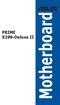 PRIME X299-Deluxe II Motherboard J14869 初版 2019 年 1 月 Copyright 2019 ASUSTeK COMPUTER INC. All Rights Reserved. 本書およびそれに付属する製品は著作権法により保護されており その使用 複製 頒布および逆コンパイルを制限するライセンスのもとにおいて頒布されます 購入者によるバックアップ目的の場合を除き
PRIME X299-Deluxe II Motherboard J14869 初版 2019 年 1 月 Copyright 2019 ASUSTeK COMPUTER INC. All Rights Reserved. 本書およびそれに付属する製品は著作権法により保護されており その使用 複製 頒布および逆コンパイルを制限するライセンスのもとにおいて頒布されます 購入者によるバックアップ目的の場合を除き
ソフトウェアの更新ユーザーガイド
 ソフトウェアの更新ユーザーガイド Copyright 2009 Hewlett-Packard Development Company, L.P. Windows および Windows Vista は 米国 Microsoft Corporation の米国およびその他の国における登録商標です 製品についての注意事項 このユーザーガイドでは ほとんどのモデルに共通の機能について説明します 一部の機能は
ソフトウェアの更新ユーザーガイド Copyright 2009 Hewlett-Packard Development Company, L.P. Windows および Windows Vista は 米国 Microsoft Corporation の米国およびその他の国における登録商標です 製品についての注意事項 このユーザーガイドでは ほとんどのモデルに共通の機能について説明します 一部の機能は
FT-450D シリーズ MAIN ファームウェアアップデートマニュアル 本ソフトウェアは FT-450D/FT-450DM/FT-450DS の アップデートファームウェアです FT-450 シリーズのアップデートには使用できません 八重洲無線株式会社
 FT-450D シリーズ MAIN ファームウェアアップデートマニュアル 本ソフトウェアは FT-450D/FT-450DM/FT-450DS の アップデートファームウェアです FT-450 シリーズのアップデートには使用できません 八重洲無線株式会社 重要 本ソフトウェアは FT-450D/FT-450DM/FT-450DS の日本国内向け仕様のアップデートファームウェアです 日本国内向け仕様の
FT-450D シリーズ MAIN ファームウェアアップデートマニュアル 本ソフトウェアは FT-450D/FT-450DM/FT-450DS の アップデートファームウェアです FT-450 シリーズのアップデートには使用できません 八重洲無線株式会社 重要 本ソフトウェアは FT-450D/FT-450DM/FT-450DS の日本国内向け仕様のアップデートファームウェアです 日本国内向け仕様の
WS Z390 PRO Motherboard
 WS Z390 PRO Motherboard J14458 初版 2018 年 11 月 Copyright 2018 ASUSTeK COMPUTER INC. All Rights Reserved. 本書およびそれに付属する製品は著作権法により保護されており その使用 複製 頒布および逆コンパイルを制限するライセンスのもとにおいて頒布されます 購入者によるバックアップ目的の場合を除き ASUSTeK
WS Z390 PRO Motherboard J14458 初版 2018 年 11 月 Copyright 2018 ASUSTeK COMPUTER INC. All Rights Reserved. 本書およびそれに付属する製品は著作権法により保護されており その使用 複製 頒布および逆コンパイルを制限するライセンスのもとにおいて頒布されます 購入者によるバックアップ目的の場合を除き ASUSTeK
この手順は AVT-C281J の製品のファームウェアバージョン又は MCU バージョンをアップデートする為のものです 作業には必ず PC 上で事前準備が必要になります お手数ではございますが下記手順に従って作業をしていただけます様にお願いいたします [ ご準備いただくもの ] 作業用 PC (Wi
![この手順は AVT-C281J の製品のファームウェアバージョン又は MCU バージョンをアップデートする為のものです 作業には必ず PC 上で事前準備が必要になります お手数ではございますが下記手順に従って作業をしていただけます様にお願いいたします [ ご準備いただくもの ] 作業用 PC (Wi この手順は AVT-C281J の製品のファームウェアバージョン又は MCU バージョンをアップデートする為のものです 作業には必ず PC 上で事前準備が必要になります お手数ではございますが下記手順に従って作業をしていただけます様にお願いいたします [ ご準備いただくもの ] 作業用 PC (Wi](/thumbs/103/160007201.jpg) この手順は AVT-C281J の製品のファームウェアバージョン又は MCU バージョンをアップデートする為のものです 作業には必ず PC 上で事前準備が必要になります お手数ではございますが下記手順に従って作業をしていただけます様にお願いいたします [ ご準備いただくもの ] 作業用 PC (Windows の PC を推奨 ) USB フラッシュメモリ USB フラッシュメモリフォーマットツール
この手順は AVT-C281J の製品のファームウェアバージョン又は MCU バージョンをアップデートする為のものです 作業には必ず PC 上で事前準備が必要になります お手数ではございますが下記手順に従って作業をしていただけます様にお願いいたします [ ご準備いただくもの ] 作業用 PC (Windows の PC を推奨 ) USB フラッシュメモリ USB フラッシュメモリフォーマットツール
ファームウェアアップデート手順書 EOS C700 GS PL
 ファームウェアアップデート手順書 デジタルシネマカメラ EOS C700 GS PL 本書ではデジタルシネマカメラ EOS C700 GS PL のファームウェア * をアップデート ( 書き換え ) するための手順と注意事項について説明しています * ファームウェアとは 機器を制御するために組み込まれたソフトウェアのことです カメラはファームウェアによって撮影 画像処理などを行います 重要 ファームウェアをアップデートするときの注意事項
ファームウェアアップデート手順書 デジタルシネマカメラ EOS C700 GS PL 本書ではデジタルシネマカメラ EOS C700 GS PL のファームウェア * をアップデート ( 書き換え ) するための手順と注意事項について説明しています * ファームウェアとは 機器を制御するために組み込まれたソフトウェアのことです カメラはファームウェアによって撮影 画像処理などを行います 重要 ファームウェアをアップデートするときの注意事項
Windows パソコンに接続する 画面表示は Windows 7 を例としています 1. EM chip を取り付けた本製品の USB コネクタに USB ケーブルを接続します 2. USB ケーブルのもう一方のコネクタをパソコンの USB ポートに接続します パソコンがデータ通信カード ( 本製
 Windows パソコンに接続する...50 EMOBILE GL04P ドライバをインストールする...51 Windows パソコンから取り外す...53 EMOBILE GL04P ドライバをアンインストール ( 削除 ) する場合...55 Mac に接続する...56 EMOBILE GL04P ドライバをインストールする...57 Mac から取り外す...59 EMOBILE GL04P
Windows パソコンに接続する...50 EMOBILE GL04P ドライバをインストールする...51 Windows パソコンから取り外す...53 EMOBILE GL04P ドライバをアンインストール ( 削除 ) する場合...55 Mac に接続する...56 EMOBILE GL04P ドライバをインストールする...57 Mac から取り外す...59 EMOBILE GL04P
目次 1. はじめに 3 2. システム要件 4 3. HDD Password Tool のインストール 5 Windows の場合 5 macos/os X/Mac OS X の場合 8 4. HDD Password Tool の使い方 HDD Password Tool を起動
 HDD Password Tool USB3.0/2.0 東芝製外付けハードディスク CANVIO 用 パスワードツールソフトウェア 取扱説明書 1.32 版 - 1 - 目次 1. はじめに 3 2. システム要件 4 3. HDD Password Tool のインストール 5 Windows の場合 5 macos/os X/Mac OS X の場合 8 4. HDD Password Tool
HDD Password Tool USB3.0/2.0 東芝製外付けハードディスク CANVIO 用 パスワードツールソフトウェア 取扱説明書 1.32 版 - 1 - 目次 1. はじめに 3 2. システム要件 4 3. HDD Password Tool のインストール 5 Windows の場合 5 macos/os X/Mac OS X の場合 8 4. HDD Password Tool
ROG RAMPAGE VI EXTREME Motherboard
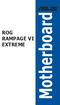 ROG RAMPAGE VI EXTREME Motherboard J12842 初版 2017 年 8 月 Copyright 2017 ASUSTeK COMPUTER INC. All Rights Reserved. 本書およびそれに付属する製品は著作権法により保護されており その使用 複製 頒布および逆コンパイルを制限するライセンスのもとにおいて頒布されます 購入者によるバックアップ目的の場合を除き
ROG RAMPAGE VI EXTREME Motherboard J12842 初版 2017 年 8 月 Copyright 2017 ASUSTeK COMPUTER INC. All Rights Reserved. 本書およびそれに付属する製品は著作権法により保護されており その使用 複製 頒布および逆コンパイルを制限するライセンスのもとにおいて頒布されます 購入者によるバックアップ目的の場合を除き
FlashAir ソフトウェア更新ツール Version 東芝メモリ株式会社 Copyright 2017 Toshiba Memory Corporation, All Rights Reserved. 対応 OS: 最新の対応 OS は Web サイトをご参照ください 概要本ソフ
 FlashAir W-03 ソフトウェア更新ツール Ver.3.00.02 ユーザーズマニュアル 1 FlashAir ソフトウェア更新ツール Version 3.00.02 東芝メモリ株式会社 Copyright 2017 Toshiba Memory Corporation, All Rights Reserved. 対応 OS: 最新の対応 OS は Web サイトをご参照ください 概要本ソフトウェア更新ツールは
FlashAir W-03 ソフトウェア更新ツール Ver.3.00.02 ユーザーズマニュアル 1 FlashAir ソフトウェア更新ツール Version 3.00.02 東芝メモリ株式会社 Copyright 2017 Toshiba Memory Corporation, All Rights Reserved. 対応 OS: 最新の対応 OS は Web サイトをご参照ください 概要本ソフトウェア更新ツールは
MAXIMUS IX CODE Motherboard
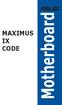 MAXIMUS IX CODE Motherboard J11867 第 1 刷 2016 年 11 月 Copyright 2016 ASUSTeK COMPUTER INC. All Rights Reserved. 本書およびそれに付属する製品は著作権法により保護されており その使用 複製 頒布および逆コンパイルを制限するライセンスのもとにおいて頒布されます 購入者によるバックアップ目的の場合を除き
MAXIMUS IX CODE Motherboard J11867 第 1 刷 2016 年 11 月 Copyright 2016 ASUSTeK COMPUTER INC. All Rights Reserved. 本書およびそれに付属する製品は著作権法により保護されており その使用 複製 頒布および逆コンパイルを制限するライセンスのもとにおいて頒布されます 購入者によるバックアップ目的の場合を除き
重要更新作業を実施される前に必ずご確認ください OS の更新を実行するときはタブレット端末に AC アダプターを接続して使用してください AC アダプターを接続していないと OS の更新はできません 実行中は AC アダプターを抜かないでください OS の更新が正しく行えなくなり タブレット端末が正
 OS バージョン S9141 S0074 S1201091 以外の方へ タブレット端末 RW-T107/RW-T110 の OS 更新方法について (micro SD 編 ) ( システム更新ツールを使用して micro SD メモリーカードから OS を更新する方法 ) はじめに ここではタブレット端末 RW-T107 RW-T110 の OS 更新方法について説明します ただし RW-T107
OS バージョン S9141 S0074 S1201091 以外の方へ タブレット端末 RW-T107/RW-T110 の OS 更新方法について (micro SD 編 ) ( システム更新ツールを使用して micro SD メモリーカードから OS を更新する方法 ) はじめに ここではタブレット端末 RW-T107 RW-T110 の OS 更新方法について説明します ただし RW-T107
WLAR-L11G-L/WLS-L11GS-L/WLS-L11GSU-L セットアップガイド
 の特長や 動作環境を説明します プロバイダ契約について の特長 動作環境 各部の名称とはたらき 設定ユーティリティについて 第 章 はじめにお読みください 動作確認プロバイダや最新の情報は のホームページからご覧いただけます は次の通りです を使ってインターネットをご利用になるためには 以下の条件を満たしたプロバイダと契約してください ルータを使用して 複数台のパソコンをインターネットに接続できるプロバイダ
の特長や 動作環境を説明します プロバイダ契約について の特長 動作環境 各部の名称とはたらき 設定ユーティリティについて 第 章 はじめにお読みください 動作確認プロバイダや最新の情報は のホームページからご覧いただけます は次の通りです を使ってインターネットをご利用になるためには 以下の条件を満たしたプロバイダと契約してください ルータを使用して 複数台のパソコンをインターネットに接続できるプロバイダ
Microsoft Word - MAR Win10セットアップ_リカバリー手順_1802.docx
 IBM Refreshed PC (MAR) Window10 PC セットアップ & リカバリー手順書 IBM Refreshed PC をご購入いただきましたお客様へ この度は弊社再生パソコンをご購入いただき誠にありがとうございます 当製品には マイクロソフトの再生中古 PC 用の正規 Windows 10 がインストールされています ご使用前に 当ガイドに従いセットアップを行ってください 設定上のご注意
IBM Refreshed PC (MAR) Window10 PC セットアップ & リカバリー手順書 IBM Refreshed PC をご購入いただきましたお客様へ この度は弊社再生パソコンをご購入いただき誠にありがとうございます 当製品には マイクロソフトの再生中古 PC 用の正規 Windows 10 がインストールされています ご使用前に 当ガイドに従いセットアップを行ってください 設定上のご注意
(Microsoft Word - NS-PRECAUTIONS ON THE USE_\224\305\211\272_ doc)
 istorage NS500Rc ご使用時の注意事項 この度は弊社製品をお買い上げいただき 誠にありがとうございます 本製品のご使用において ご注意いただくことがあります 誠に恐れ入りますが ご使用前に下記内容を必ずご一読いただきますようお願い致します なお 本書は必要なときにすぐに参照できるよう大切に保管してください 注意事項 EXPRESSSCOPE エンジン 3, ESMPRO/Server
istorage NS500Rc ご使用時の注意事項 この度は弊社製品をお買い上げいただき 誠にありがとうございます 本製品のご使用において ご注意いただくことがあります 誠に恐れ入りますが ご使用前に下記内容を必ずご一読いただきますようお願い致します なお 本書は必要なときにすぐに参照できるよう大切に保管してください 注意事項 EXPRESSSCOPE エンジン 3, ESMPRO/Server
User Support Tool 操作ガイド
 User Support Tool - 操作ガイド - User Support Tool とは? User Support Tool は ファームウェアを更新するためのユーティリティソフトウェアです 本書では User Support Tool を使用して プリンタのファームウェアを更新する方法を解説しています ご使用前に必ず本書をお読みください 1 準備する 1-1 必要なシステム環境...P.
User Support Tool - 操作ガイド - User Support Tool とは? User Support Tool は ファームウェアを更新するためのユーティリティソフトウェアです 本書では User Support Tool を使用して プリンタのファームウェアを更新する方法を解説しています ご使用前に必ず本書をお読みください 1 準備する 1-1 必要なシステム環境...P.
PS3 torne 接続ガイド
 PS3 torne( トルネ TM ) 画面で見るマニュアル 目次 はじめに 2 フォーマッタをダウンロードする 3 フォーマットする 4 PS3 torne( トルネ ) TM に登録する ( 初回のみ ) 7 PS3 から取り外す 10 ご注意 PS3 torne( トルネ ) TM に接続してお使いいただく際は 以下にご注意ください また PS3 torne( トルネ ) TM の取扱説明書もあわせてご覧ください
PS3 torne( トルネ TM ) 画面で見るマニュアル 目次 はじめに 2 フォーマッタをダウンロードする 3 フォーマットする 4 PS3 torne( トルネ ) TM に登録する ( 初回のみ ) 7 PS3 から取り外す 10 ご注意 PS3 torne( トルネ ) TM に接続してお使いいただく際は 以下にご注意ください また PS3 torne( トルネ ) TM の取扱説明書もあわせてご覧ください
タ通パソコンと本製品を付属の USB ケーブルで接続して 本製品を HSDPA 通信のモデム ( ) として利用できます パソコンと接続してインターネットに接続するための機器 信データ通信 データ通信の準備 データ通信を行う前に このページから 8-36 ページで説明している 1~3 のことを行いま
 タ通パソコンと本製品を付属の USB ケーブルで接続して 本製品を HSDPA 通信のモデム ( ) として利用できます パソコンと接続してインターネットに接続するための機器 信データ通信 データ通信の準備 データ通信を行う前に このページから 8-36 ページで説明している 1~3 のことを行います 1 ドライバのインストール ( パソコン側 ) パソコンにドライバをインストールする必要があります
タ通パソコンと本製品を付属の USB ケーブルで接続して 本製品を HSDPA 通信のモデム ( ) として利用できます パソコンと接続してインターネットに接続するための機器 信データ通信 データ通信の準備 データ通信を行う前に このページから 8-36 ページで説明している 1~3 のことを行います 1 ドライバのインストール ( パソコン側 ) パソコンにドライバをインストールする必要があります
MAC アドレス変更ツール MAC アドレスチェンジャー ユーザーズマニュアル User's Manual エレコム株式会社
 MAC アドレス変更ツール MAC アドレスチェンジャー ユーザーズマニュアル User's Manual エレコム株式会社 本製品の仕様は 製品の改良等により予告なしに変更する場合があります 本製品に付随するドライバー ソフトウェア等を逆アセンブル 逆コンパイルまたはその他リバースエンジニアリングすること 弊社に無断でホームページ FTP サイトに登録するなどの行為を禁止させていただきます このマニュアルの著作権は
MAC アドレス変更ツール MAC アドレスチェンジャー ユーザーズマニュアル User's Manual エレコム株式会社 本製品の仕様は 製品の改良等により予告なしに変更する場合があります 本製品に付随するドライバー ソフトウェア等を逆アセンブル 逆コンパイルまたはその他リバースエンジニアリングすること 弊社に無断でホームページ FTP サイトに登録するなどの行為を禁止させていただきます このマニュアルの著作権は
本機をお使いの方へ
 MA46H/S Windows 98 / NT 4.0 Windows 98 / NT 4.0 MA46H/S BIOS 1999 10 808-877675-132-A 3 AT 6. 1. BIOS P.7 1. Windows 98 Windows Windows 98 Microsoft Windows 98 Windows NT 4.0 Microsoft Windows NT Workstation
MA46H/S Windows 98 / NT 4.0 Windows 98 / NT 4.0 MA46H/S BIOS 1999 10 808-877675-132-A 3 AT 6. 1. BIOS P.7 1. Windows 98 Windows Windows 98 Microsoft Windows 98 Windows NT 4.0 Microsoft Windows NT Workstation
PRIME Z270-A Series Motherboard
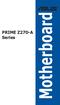 PRIME Z270-A Series Motherboard J11956 第 1 刷 2016 年 11 月 Copyright 2016 ASUSTeK COMPUTER INC. All Rights Reserved. 本書およびそれに付属する製品は著作権法により保護されており その使用 複製 頒布および逆コンパイルを制限するライセンスのもとにおいて頒布されます 購入者によるバックアップ目的の場合を除き
PRIME Z270-A Series Motherboard J11956 第 1 刷 2016 年 11 月 Copyright 2016 ASUSTeK COMPUTER INC. All Rights Reserved. 本書およびそれに付属する製品は著作権法により保護されており その使用 複製 頒布および逆コンパイルを制限するライセンスのもとにおいて頒布されます 購入者によるバックアップ目的の場合を除き
はじめに
 SMARTCARD サービス 修復マニュアル V1.00-R01 Copyright 2006 Hitachi,Ltd. All rights reserved. はじめに この修復マニュアルには ご使用のパソコンに誤って Microsoft Smart Card Base Components をインストールしてしまった場合に実施していただく SmartCard サービスの修復に関する操作 確認方法が記載されています
SMARTCARD サービス 修復マニュアル V1.00-R01 Copyright 2006 Hitachi,Ltd. All rights reserved. はじめに この修復マニュアルには ご使用のパソコンに誤って Microsoft Smart Card Base Components をインストールしてしまった場合に実施していただく SmartCard サービスの修復に関する操作 確認方法が記載されています
この手順はAVT-C281Lの製品のファームウェアバージョン又はMCUバージョンをアップデートする為のものです 作業には必ず PC 上で事前準備が必要になります お手数ではございますが下記手順に従って作業をしていただけます様にお願いいたします [ ご準備いただくもの ] 作業用 PC (Window
![この手順はAVT-C281Lの製品のファームウェアバージョン又はMCUバージョンをアップデートする為のものです 作業には必ず PC 上で事前準備が必要になります お手数ではございますが下記手順に従って作業をしていただけます様にお願いいたします [ ご準備いただくもの ] 作業用 PC (Window この手順はAVT-C281Lの製品のファームウェアバージョン又はMCUバージョンをアップデートする為のものです 作業には必ず PC 上で事前準備が必要になります お手数ではございますが下記手順に従って作業をしていただけます様にお願いいたします [ ご準備いただくもの ] 作業用 PC (Window](/thumbs/95/123159773.jpg) この手順はAVT-C281Lの製品のファームウェアバージョン又はMCUバージョンをアップデートする為のものです 作業には必ず PC 上で事前準備が必要になります お手数ではございますが下記手順に従って作業をしていただけます様にお願いいたします [ ご準備いただくもの ] 作業用 PC (WindowsのPCを推奨) USBフラッシュメモリ USBフラッシュメモリフォーマットツール ( 附属しているUSBフラッシュメモリを利用する場合
この手順はAVT-C281Lの製品のファームウェアバージョン又はMCUバージョンをアップデートする為のものです 作業には必ず PC 上で事前準備が必要になります お手数ではございますが下記手順に従って作業をしていただけます様にお願いいたします [ ご準備いただくもの ] 作業用 PC (WindowsのPCを推奨) USBフラッシュメモリ USBフラッシュメモリフォーマットツール ( 附属しているUSBフラッシュメモリを利用する場合
プレインストールOSリカバリ手順書
 CPU-SB300 シリーズ プレインストール OS リカバリ手順書 OS の起動ができなくなった場合のリカバリ手順について説明します 注意 商品添付のリカバリメディアをお使いになる前に 添付の使用権許諾契約書 ( 各 OS の END USER LICENSE AGREEMENT および Easy Restore 使用権許諾契約書 ) をよくお読みいただき 同意いただける場合に限り 本リカバリメディアをご使用ください
CPU-SB300 シリーズ プレインストール OS リカバリ手順書 OS の起動ができなくなった場合のリカバリ手順について説明します 注意 商品添付のリカバリメディアをお使いになる前に 添付の使用権許諾契約書 ( 各 OS の END USER LICENSE AGREEMENT および Easy Restore 使用権許諾契約書 ) をよくお読みいただき 同意いただける場合に限り 本リカバリメディアをご使用ください
はじめに 京セラ製スマートフォンを指定の microusb ケーブル ( 別売 ) またはこれと共通仕様の microusb ケーブル ( 別売 )( 以下 USB ケーブル ) と接続して USB テザリング機能をご使用いただくためには あらかじめパソコンに USB ドライバ をインストールしてい
 京セラ製スマートフォン用 USB ドライバインストールマニュアル 本書内で使用されている表示画面は説明用に作成されたものです OS のバージョンやお使いのパソコンの環境 セキュリティ設定によっては表示画面の有無 詳細内容 名称が異なる場合があります 本書は お客様が Windows の基本操作に習熟していることを前提にしています パソコンの操作については お使いのパソコンの取扱説明書をご覧ください
京セラ製スマートフォン用 USB ドライバインストールマニュアル 本書内で使用されている表示画面は説明用に作成されたものです OS のバージョンやお使いのパソコンの環境 セキュリティ設定によっては表示画面の有無 詳細内容 名称が異なる場合があります 本書は お客様が Windows の基本操作に習熟していることを前提にしています パソコンの操作については お使いのパソコンの取扱説明書をご覧ください
P7000_P6000バージョンアップ
 P-7000/6000 ファームウェア Ver.2.60 バージョンアップのご案内 1. P-7000/6000 のファームウェアをバージョンアップする前に 2 2. ファームウェアのバージョンアップ方法 4 1/10 1.P-7000/6000 のファームウェアをバージョンアップする前に 本書は P-7000/6000 のファームウェア (Ver.01.57/Ver.01.59/Ver.01.71/Ver.02.05/Ver.2.40
P-7000/6000 ファームウェア Ver.2.60 バージョンアップのご案内 1. P-7000/6000 のファームウェアをバージョンアップする前に 2 2. ファームウェアのバージョンアップ方法 4 1/10 1.P-7000/6000 のファームウェアをバージョンアップする前に 本書は P-7000/6000 のファームウェア (Ver.01.57/Ver.01.59/Ver.01.71/Ver.02.05/Ver.2.40
HP製コンピューターでのWindows® 7 XPモードの使用
 HP 製コンピューターでの Windows 7 XP モードの使用 目次 : はじめに... 1 免責事項... 2 主な機能および利点... 2 ハードウェアの要件... 2 ハードウェアの最小要件... 3 推奨されるハードウェア構成... 3 システムBIOSの要件... 3 仮想化の種類... 4 AMIシステムBIOS... 4 Windows XPモードのセットアップ... 6 HPで推奨する設定...
HP 製コンピューターでの Windows 7 XP モードの使用 目次 : はじめに... 1 免責事項... 2 主な機能および利点... 2 ハードウェアの要件... 2 ハードウェアの最小要件... 3 推奨されるハードウェア構成... 3 システムBIOSの要件... 3 仮想化の種類... 4 AMIシステムBIOS... 4 Windows XPモードのセットアップ... 6 HPで推奨する設定...
RF2_BIOS一覧
 Main Main Menu System Time System Date hh:mm:ss( 時 :00~23/ 分 :00~59/ 秒 :00~59) www mm/dd/yyyy ( 曜日 : 自動設定 / 月 :01~12/ 日 :01~31/ 年 :1980~2099) Advanced Internal Pointing Device Enabled Enabled/Disabled
Main Main Menu System Time System Date hh:mm:ss( 時 :00~23/ 分 :00~59/ 秒 :00~59) www mm/dd/yyyy ( 曜日 : 自動設定 / 月 :01~12/ 日 :01~31/ 年 :1980~2099) Advanced Internal Pointing Device Enabled Enabled/Disabled
SD-PE4SA3ES4L_M12
 SATA3.0 x esata 増設拡張 PCI Expressx4 カード 製品詳細 LED ピンヘッダー JP9 はパソコンケースのフロントパネルの HDDLED に繋ぎます JP10 はマザーボードの HDDLED コネクターに接続します JP10 JP9 - + - + PCI Express x4 + と-を逆に差すと光らないので逆に差し直して下さい 配線色が黒又は白側がマイナスとなる事が多いです
SATA3.0 x esata 増設拡張 PCI Expressx4 カード 製品詳細 LED ピンヘッダー JP9 はパソコンケースのフロントパネルの HDDLED に繋ぎます JP10 はマザーボードの HDDLED コネクターに接続します JP10 JP9 - + - + PCI Express x4 + と-を逆に差すと光らないので逆に差し直して下さい 配線色が黒又は白側がマイナスとなる事が多いです
Manual_Win81_JP.md
 Infineon TPM ファームウェアアップデート手順書 For Windows 10 TPM ファームウェアアップデート時のご注意 本アップデートは 複雑な操作を必要とし 手順を間違えると PC が起動できなくなります 必ず 手順に従って操作を行ってください 操作を誤ってアップデートに失敗した場合は 有償での修理対応となります アップデート中に電源が切れるとアップデートに失敗します AC アダプターを接続し
Infineon TPM ファームウェアアップデート手順書 For Windows 10 TPM ファームウェアアップデート時のご注意 本アップデートは 複雑な操作を必要とし 手順を間違えると PC が起動できなくなります 必ず 手順に従って操作を行ってください 操作を誤ってアップデートに失敗した場合は 有償での修理対応となります アップデート中に電源が切れるとアップデートに失敗します AC アダプターを接続し
商品番号 : UTS-422 USB-RS422( シリアル ) 変換ケーブル (USB1.1 規格対応 ) 概要 UTS-422 は RS-422 インターフェースを持つ外部周辺機器をパソコンの USB ポートを介してコントロールするための USB-RS422 変換ケーブルです 最大 3Mbps
 商品番号 : UTS-422 USB-RS422( シリアル ) 変換ケーブル (USB1.1 規格対応 ) 概要 UTS-422 は RS-422 インターフェースを持つ外部周辺機器をパソコンの USB ポートを介してコントロールするための USB-RS422 変換ケーブルです 最大 3Mbps の転送速度で最大 1.2km までの通信が可能で 工場などでの RS-422 インターフェースを持つ複数台の計測機器や制御機器と
商品番号 : UTS-422 USB-RS422( シリアル ) 変換ケーブル (USB1.1 規格対応 ) 概要 UTS-422 は RS-422 インターフェースを持つ外部周辺機器をパソコンの USB ポートを介してコントロールするための USB-RS422 変換ケーブルです 最大 3Mbps の転送速度で最大 1.2km までの通信が可能で 工場などでの RS-422 インターフェースを持つ複数台の計測機器や制御機器と
PCI Express Sound Blaster X-Fi Titaniumオーディオ カードの取り付け
 PCI Express Sound Blaster X-Fi Titanium オーディオカードの取り付け 概要 このマニュアルでは PCI Express (PCIe) Sound Blaster X-Fi Titanium オーディオカードのハードウェアの取り付けとソフトウェアのインストールについて説明します 詳細については Installation and Application( インストールとアプリケーション
PCI Express Sound Blaster X-Fi Titanium オーディオカードの取り付け 概要 このマニュアルでは PCI Express (PCIe) Sound Blaster X-Fi Titanium オーディオカードのハードウェアの取り付けとソフトウェアのインストールについて説明します 詳細については Installation and Application( インストールとアプリケーション
PRIME Z370-A Series Motherboard
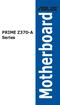 PRIME Z370-A Series Motherboard J13271 第 1 刷 2017 年 9 月 Copyright 2017 ASUSTeK COMPUTER INC. All Rights Reserved. 本書およびそれに付属する製品は著作権法により保護されており その使用 複製 頒布および逆コンパイルを制限するライセンスのもとにおいて頒布されます 購入者によるバックアップ目的の場合を除き
PRIME Z370-A Series Motherboard J13271 第 1 刷 2017 年 9 月 Copyright 2017 ASUSTeK COMPUTER INC. All Rights Reserved. 本書およびそれに付属する製品は著作権法により保護されており その使用 複製 頒布および逆コンパイルを制限するライセンスのもとにおいて頒布されます 購入者によるバックアップ目的の場合を除き
Steinberg CC121 Firmware V1.50 Update Guide for Macintosh
 Steinberg CC121 ファームウェア V1.50 アップデートガイド (Macintosh 版 ) スタインバーグ製品をご愛用いただきまして まことにありがとうございます この CC121 Firmware Updater は CC121 の本体ファームウェアをアップデートします このガイドでは お使いの CC121 の本体ファームウェアを USB 接続した Macintosh コンピューターからアップデートする方法を説明します
Steinberg CC121 ファームウェア V1.50 アップデートガイド (Macintosh 版 ) スタインバーグ製品をご愛用いただきまして まことにありがとうございます この CC121 Firmware Updater は CC121 の本体ファームウェアをアップデートします このガイドでは お使いの CC121 の本体ファームウェアを USB 接続した Macintosh コンピューターからアップデートする方法を説明します
ESOTERIC ASIO USB DRIVER インストールマニュアル Windows 用 システム推奨条件 2 インストールで使用する言語を選択して 次へ ボタンをクリックする Intel Core 2 Duo 以上のプロセッサー搭載コンピュータ 搭載メモリ 1GB 以上 対応 OS Windo
 ESOTERIC ASIO USB DRIVER インストールマニュアル Windows 用 システム推奨条件 2 インストールで使用する言語を選択して 次へ ボタンをクリックする Intel Core 2 Duo 以上のプロセッサー搭載コンピュータ 搭載メモリ 1GB 以上 対応 OS Windows 7 (32bit 版 64bit 版 ) Windows 8 (32bit 版 64bit 版
ESOTERIC ASIO USB DRIVER インストールマニュアル Windows 用 システム推奨条件 2 インストールで使用する言語を選択して 次へ ボタンをクリックする Intel Core 2 Duo 以上のプロセッサー搭載コンピュータ 搭載メモリ 1GB 以上 対応 OS Windows 7 (32bit 版 64bit 版 ) Windows 8 (32bit 版 64bit 版
DIGNO® ケータイ ユーザーガイド
 を利用する アプリについて商標 ライセンスについて 本製品は 株式会社 ACCESSの技術提供を受けております 2011 ACCESS CO., LTD. All rights reserved. Copyright 2009 The Android Open Source Project Licensed under the Apache License, Version 2.0 (the "License");
を利用する アプリについて商標 ライセンスについて 本製品は 株式会社 ACCESSの技術提供を受けております 2011 ACCESS CO., LTD. All rights reserved. Copyright 2009 The Android Open Source Project Licensed under the Apache License, Version 2.0 (the "License");
PRIMERGY 環境設定シート
 FUJITSU Server PRIMERGY CA92344-0887-04 Dual port LAN カード (10GBASE) (PY-LA3B2, PYBLA3B2, PYBLA3B2L) 環境設定シート - ハードウェア編 - 本書の構成 A. B. C.-D. E. F. BIOS セットアップユーティリティ設定シート本サーバにおける BIOS セットアップユーティリティの Option
FUJITSU Server PRIMERGY CA92344-0887-04 Dual port LAN カード (10GBASE) (PY-LA3B2, PYBLA3B2, PYBLA3B2L) 環境設定シート - ハードウェア編 - 本書の構成 A. B. C.-D. E. F. BIOS セットアップユーティリティ設定シート本サーバにおける BIOS セットアップユーティリティの Option
Pocket WiFi LTE (GL04P) ソフトウェア更新マニュアル パソコン ipad 編 Version2 10
 Pocket WiFi LTE (GL04P) ソフトウェア更新マニュアル パソコン ipad 編 Version2 10 GL04P ソフトウェア更新について GL04P のソフトウェア更新を行う際は以下の注意事項をご確認のうえ実行してください GL04P ソフトウェア更新に関する注意点 1. ソフトウェア更新中にパソコン等がスタンバイ スリープ サスペンド状態に移行しないように設定してください
Pocket WiFi LTE (GL04P) ソフトウェア更新マニュアル パソコン ipad 編 Version2 10 GL04P ソフトウェア更新について GL04P のソフトウェア更新を行う際は以下の注意事項をご確認のうえ実行してください GL04P ソフトウェア更新に関する注意点 1. ソフトウェア更新中にパソコン等がスタンバイ スリープ サスペンド状態に移行しないように設定してください
DWT-B01 Updater 取扱説明書 発行日 :2011/3/23
 DWT-B01 Updater 取扱説明書 発行日 :2011/3/23 目次 概要概要...3 機能機能...3 準備準備するものするもの...4 本ソフトウェアソフトウェアについてについて...4 インストールインストール手順手順...5 USB ドライバーのインストールンストール手順手順...9 デバイスマネージャーデバイスマネージャーからの USB ドライバーのインストールインストール手順手順...12
DWT-B01 Updater 取扱説明書 発行日 :2011/3/23 目次 概要概要...3 機能機能...3 準備準備するものするもの...4 本ソフトウェアソフトウェアについてについて...4 インストールインストール手順手順...5 USB ドライバーのインストールンストール手順手順...9 デバイスマネージャーデバイスマネージャーからの USB ドライバーのインストールインストール手順手順...12
Microsoft Word - Et100pciS2_02a†iWinXP_PDFŠp†j.doc
 Windows XP でのインストール手順 (ET100-PCI-S2 ET100-PCI-S2) 取り付け前の確認 準備 2 各部の名称 機能 3 本製品取り付け前の作業 4 ネットワークへの接続 6 Windows XP へのインストール 11 インストール 12 インストール後の確認 16 Windows XP からのアンインストール 19 インストールしたソフトを削除するには 20 103584-02(Windows
Windows XP でのインストール手順 (ET100-PCI-S2 ET100-PCI-S2) 取り付け前の確認 準備 2 各部の名称 機能 3 本製品取り付け前の作業 4 ネットワークへの接続 6 Windows XP へのインストール 11 インストール 12 インストール後の確認 16 Windows XP からのアンインストール 19 インストールしたソフトを削除するには 20 103584-02(Windows
はじめに URBANO PROGRESSO を microusb ケーブル 01 ( 別売 ) またはこれと共通の仕様の microusb ケーブル ( 別売 )( 以下 USB ケーブル ) と接続して USB テザリング機能をご使用いただくためには あらかじめパソコンに USB ドライバ をイン
 はじめに URBANO PROGRESSO を microusb ケーブル 01 ( 別売 ) またはこれと共通の仕様の microusb ケーブル ( 別売 )( 以下 USB ケーブル ) と接続して USB テザリング機能をご使用いただくためには あらかじめパソコンに USB ドライバ をインストールしていただく必要があります USB ドライバをインストールする 3 パソコンに接続する 4 接続状態を確認する
はじめに URBANO PROGRESSO を microusb ケーブル 01 ( 別売 ) またはこれと共通の仕様の microusb ケーブル ( 別売 )( 以下 USB ケーブル ) と接続して USB テザリング機能をご使用いただくためには あらかじめパソコンに USB ドライバ をインストールしていただく必要があります USB ドライバをインストールする 3 パソコンに接続する 4 接続状態を確認する
必要システム構成 Windows USB 搭載 ( ) で 1GHz 以上のプロセッサを搭載したパーソナルコンピュータ ) Microsoft Windows 7(HomePremium Professional Ultimate) 日本語版 512MB 以上の RAM(1GB 以上を推
 ご注意 このソフトは B+COM アップグレード対応機器専用ソフトウェアです 対応機器以外へインストールをした場合 機器を破損させる恐れ が御座いますので絶対に使用しないで下さい またインストールに関しましては 本 アップグレードインストール マニュアル を参照して下さい インストールする際には B+COM 各機器付属の専用通信ケーブル が必要になります 付属のケーブル以外ではアップグレードが行えません
ご注意 このソフトは B+COM アップグレード対応機器専用ソフトウェアです 対応機器以外へインストールをした場合 機器を破損させる恐れ が御座いますので絶対に使用しないで下さい またインストールに関しましては 本 アップグレードインストール マニュアル を参照して下さい インストールする際には B+COM 各機器付属の専用通信ケーブル が必要になります 付属のケーブル以外ではアップグレードが行えません
セキュリティ機能(TPM)設定ガイド
 本書では次のような記号を使用しています 機能または操作上の制限事項を記載しています 覚えておくと便利なことを記載しています 例 ) ユーザーズマニュアル : 本機に添付の ユーザーズマニュアル を示します 1 2 ある目的の作業を行うために 番号に従って操作します 本書では コンピュータで使用する製品の名称を次のように略して表記します 本書では オペレーティングシステムの名称を次のように略して表記します
本書では次のような記号を使用しています 機能または操作上の制限事項を記載しています 覚えておくと便利なことを記載しています 例 ) ユーザーズマニュアル : 本機に添付の ユーザーズマニュアル を示します 1 2 ある目的の作業を行うために 番号に従って操作します 本書では コンピュータで使用する製品の名称を次のように略して表記します 本書では オペレーティングシステムの名称を次のように略して表記します
重要更新作業を実施される前に必ずご確認ください OS の更新を実行するときはタブレット端末に AC アダプターを接続して使用してください AC アダプターを接続していないと OS の更新はできません 実行中は AC アダプターを抜かないでください OS の更新が正しく行えなくなり タブレット端末が正
 OS バージョン S9141 S0074 S1201091 の方へ タブレット端末 RW-T107 の OS 更新方法について (microsd 編 ) (System Update ツールを使用して microsd メモリーカードから OS を更新する方法 ) はじめに タブレット端末 RW-T107 の OS の更新方法は ご使用の OS のバージョンによって異なります ここでは ご使用中の OS
OS バージョン S9141 S0074 S1201091 の方へ タブレット端末 RW-T107 の OS 更新方法について (microsd 編 ) (System Update ツールを使用して microsd メモリーカードから OS を更新する方法 ) はじめに タブレット端末 RW-T107 の OS の更新方法は ご使用の OS のバージョンによって異なります ここでは ご使用中の OS
remotewol-configuration-userguide
 RemoteView WOL 設定ガイド Version 1.2.0 2018.4 目次 1. ネットワークカード設定... 2 1.1 WOL 機能利用の為に事前情報... 2 1.2 Realtek 社のネットワークカードの設定方法... 3 1.3 Broadcom 社のネットワークカードの設定方法... 5 1.4 Intel 社のネットワークカードの設定方法... 6 2. BIOS 設定...
RemoteView WOL 設定ガイド Version 1.2.0 2018.4 目次 1. ネットワークカード設定... 2 1.1 WOL 機能利用の為に事前情報... 2 1.2 Realtek 社のネットワークカードの設定方法... 3 1.3 Broadcom 社のネットワークカードの設定方法... 5 1.4 Intel 社のネットワークカードの設定方法... 6 2. BIOS 設定...
User Support Tool 操作ガイド
 User Support Tool - 操作ガイド - User Support Tool とは? User Support Tool は ファームウェアを更新するためのユーティリティソフトウェアです 本書では User Support Tool を使用して 製品本体のファームウェアを更新する方法を解説しています ご使用前に必ず本書をお読みください 1 準備する 1-1 必要なシステム環境...P.
User Support Tool - 操作ガイド - User Support Tool とは? User Support Tool は ファームウェアを更新するためのユーティリティソフトウェアです 本書では User Support Tool を使用して 製品本体のファームウェアを更新する方法を解説しています ご使用前に必ず本書をお読みください 1 準備する 1-1 必要なシステム環境...P.
US-2x2/US-4x4_RN-J_RevB
 目次 最新情報...1 メインテナンス項目...2 ファームウェア...2 Windowsドライバー...2 Mac 用 Settings Panel...2 ソフトウェアバージョンおよびファームウェアバージョンの確認方法...3 パソコン用ソフトウェアのアップデート手順...3 準備する...3 Windows 専用ドライバーまたはMac 用 Settings Panelをアップデートする...3
目次 最新情報...1 メインテナンス項目...2 ファームウェア...2 Windowsドライバー...2 Mac 用 Settings Panel...2 ソフトウェアバージョンおよびファームウェアバージョンの確認方法...3 パソコン用ソフトウェアのアップデート手順...3 準備する...3 Windows 専用ドライバーまたはMac 用 Settings Panelをアップデートする...3
おまかせ引越2_スタートアップガイド.indd
 おまかせ引越 2 かんたんスタートガイド 本ガイドは おまかせ引越 シリーズで共通してご利用いただけます ガイド内で使用している画面は 実際にご使用になるものと異なる場合がありますので あらかじめご了承ください ご使用前に確認してください 本製品をご使用いただくにあたり 以下の注意点や制限などがありますのでご確認ください Windowsのファイアウォール機能およびファイアウォールソフトは無効にしてください
おまかせ引越 2 かんたんスタートガイド 本ガイドは おまかせ引越 シリーズで共通してご利用いただけます ガイド内で使用している画面は 実際にご使用になるものと異なる場合がありますので あらかじめご了承ください ご使用前に確認してください 本製品をご使用いただくにあたり 以下の注意点や制限などがありますのでご確認ください Windowsのファイアウォール機能およびファイアウォールソフトは無効にしてください
Windows パソコンに接続する 画面表示は Windows 8 を例としています 1. EM chip <micro> を取り付けた本製品の microusb コネクタに microusb ケーブルを接続します 2. microusb ケーブルのもう一方のコネクタをパソコンの USB ポートに接
 Windows パソコンに接続する...56 EMOBILE GL06P ドライバをインストールする...57 Windows パソコンから取り外す...59 EMOBILE GL06P ドライバをアンインストール ( 削除 ) する場合...61 Mac に接続する...62 EMOBILE GL06P ドライバをインストールする...63 Mac から取り外す...65 EMOBILE GL06P
Windows パソコンに接続する...56 EMOBILE GL06P ドライバをインストールする...57 Windows パソコンから取り外す...59 EMOBILE GL06P ドライバをアンインストール ( 削除 ) する場合...61 Mac に接続する...62 EMOBILE GL06P ドライバをインストールする...63 Mac から取り外す...65 EMOBILE GL06P
Quad port LANカード(10GBASE-T) 取扱説明書
 PRIMERGY Quad port LAN カード (10GBASE-T) (PY-LA3E4) PLAN EP X710-T4 4x10GBASE-T 取扱説明書 はじめに このたびは Quad port LAN カード (10GBASE-T) をお買い上げいただき 誠にありがとうございます 本書は Quad port LAN カード (10GBASE-T)( 以降 本製品 ) の仕様について説明します
PRIMERGY Quad port LAN カード (10GBASE-T) (PY-LA3E4) PLAN EP X710-T4 4x10GBASE-T 取扱説明書 はじめに このたびは Quad port LAN カード (10GBASE-T) をお買い上げいただき 誠にありがとうございます 本書は Quad port LAN カード (10GBASE-T)( 以降 本製品 ) の仕様について説明します
